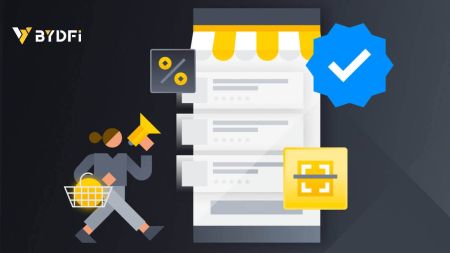BYDFi ລົງທະບຽນ - BYDFi Laos - BYDFi ປະເທດລາວ
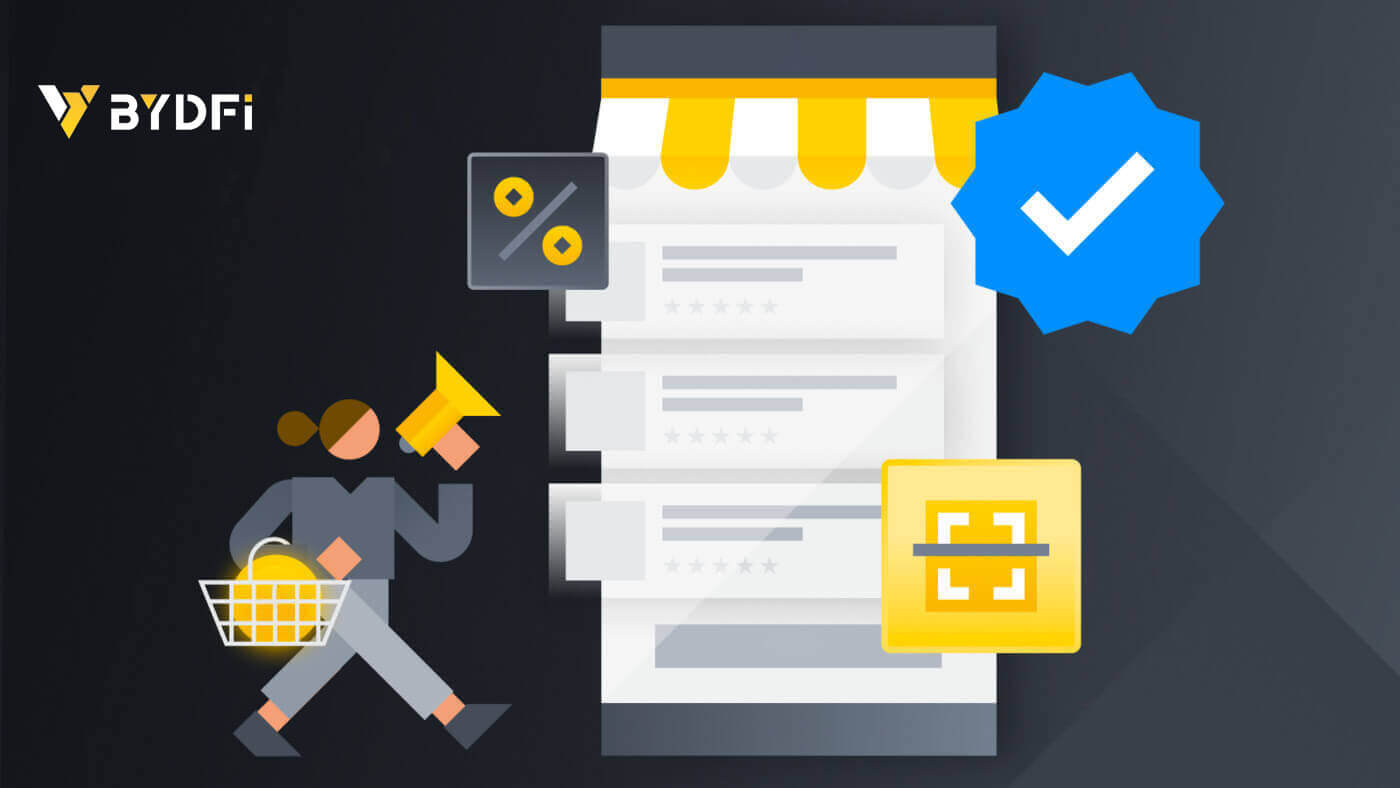
ວິທີການລົງທະບຽນບັນຊີໃນ BYDFi ດ້ວຍເບີໂທລະສັບຫຼືອີເມວ
1. ໄປທີ່ BYDFi ແລະຄລິກໃສ່ [ ເລີ່ມຕົ້ນ ] ໃນແຈເທິງຂວາ. 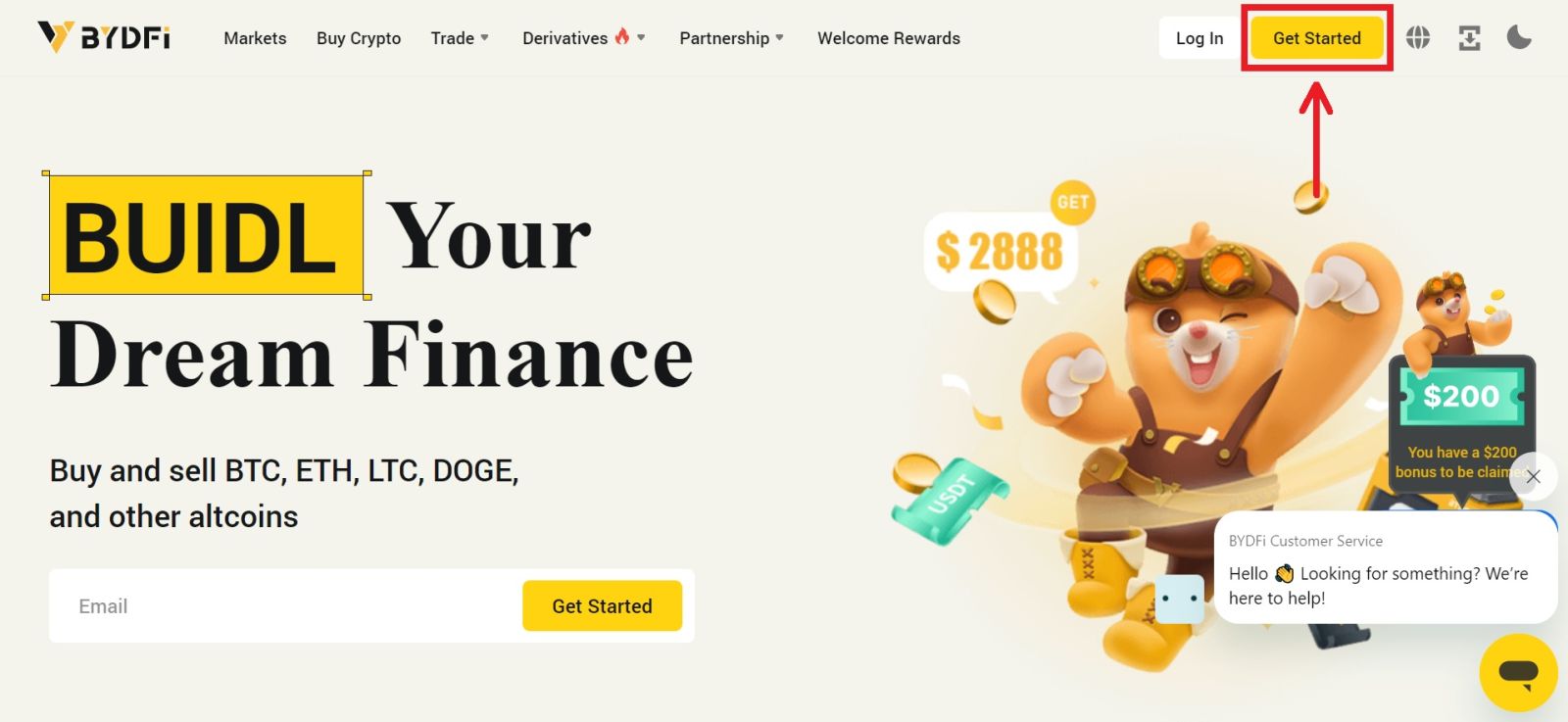
2. ເລືອກ [Email] ຫຼື [Mobile] ແລະໃສ່ທີ່ຢູ່ອີເມວ/ເບີໂທລະສັບຂອງທ່ານ. ຈາກນັ້ນຄລິກ [Get code] ເພື່ອຮັບລະຫັດຢືນຢັນ. 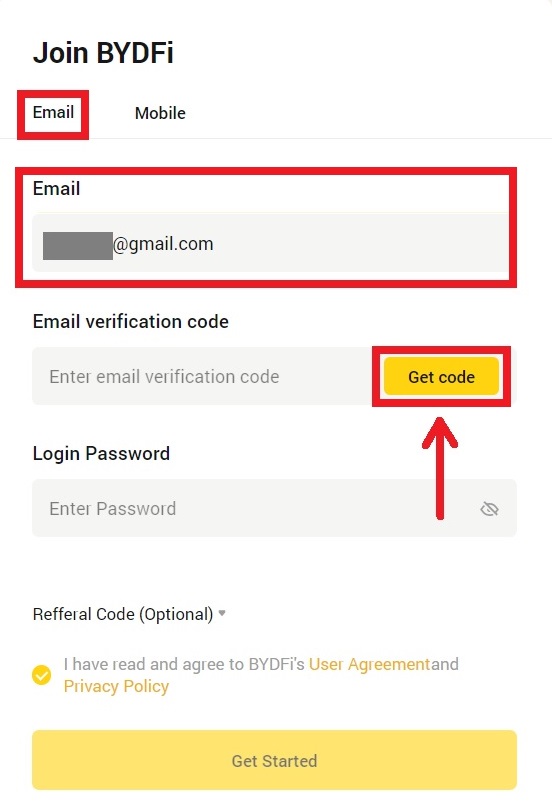
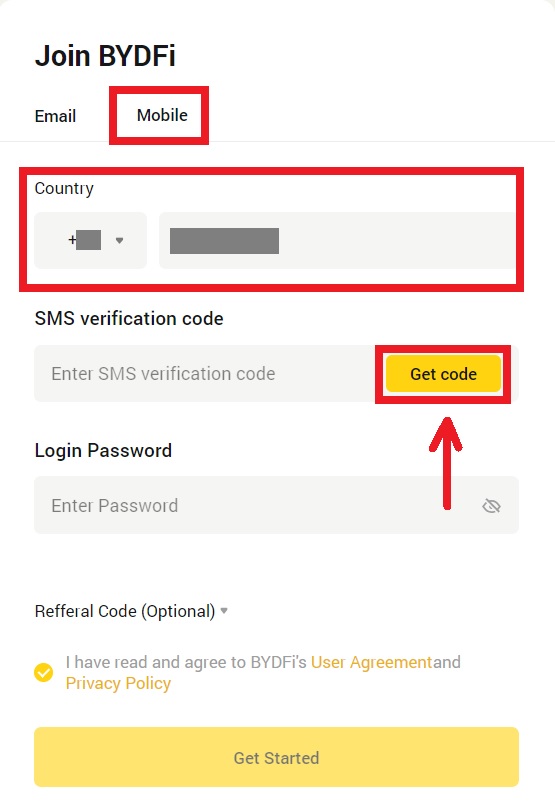
3. ເອົາລະຫັດ ແລະລະຫັດຜ່ານໃສ່ໃນຊ່ອງຫວ່າງ. ຕົກລົງເຫັນດີກັບຂໍ້ກໍານົດແລະນະໂຍບາຍ. ຫຼັງຈາກນັ້ນ, ໃຫ້ຄລິກໃສ່ [Get Started].
ໝາຍເຫດ: ລະຫັດຜ່ານປະກອບດ້ວຍ 6-16 ຕົວອັກສອນ, ຕົວເລກ ແລະ ສັນຍາລັກ. ມັນບໍ່ພຽງແຕ່ສາມາດເປັນຕົວເລກຫຼືຕົວອັກສອນເທົ່ານັ້ນ. 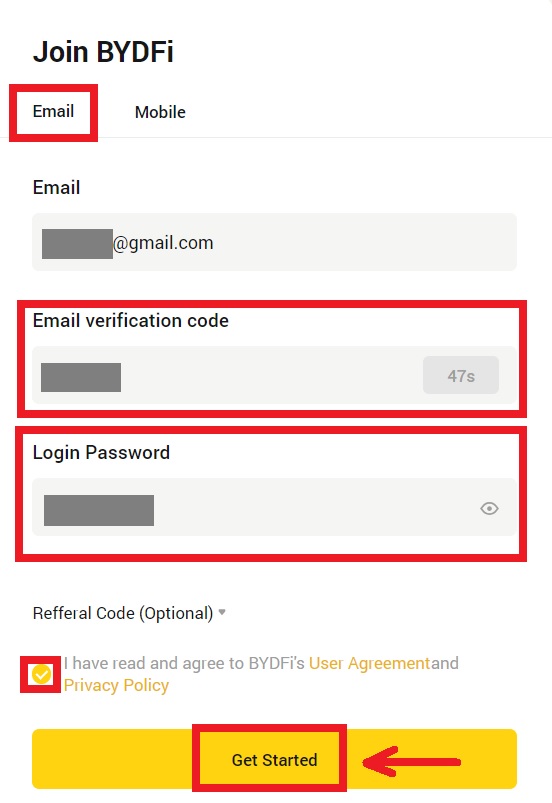
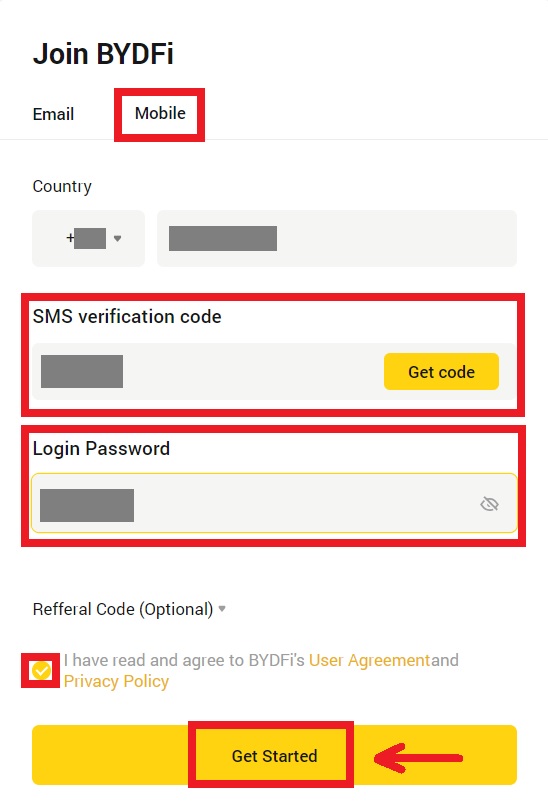
4. ຂໍສະແດງຄວາມຍິນດີ, ທ່ານໄດ້ລົງທະບຽນສົບຜົນສໍາເລັດໃນ BYDF. 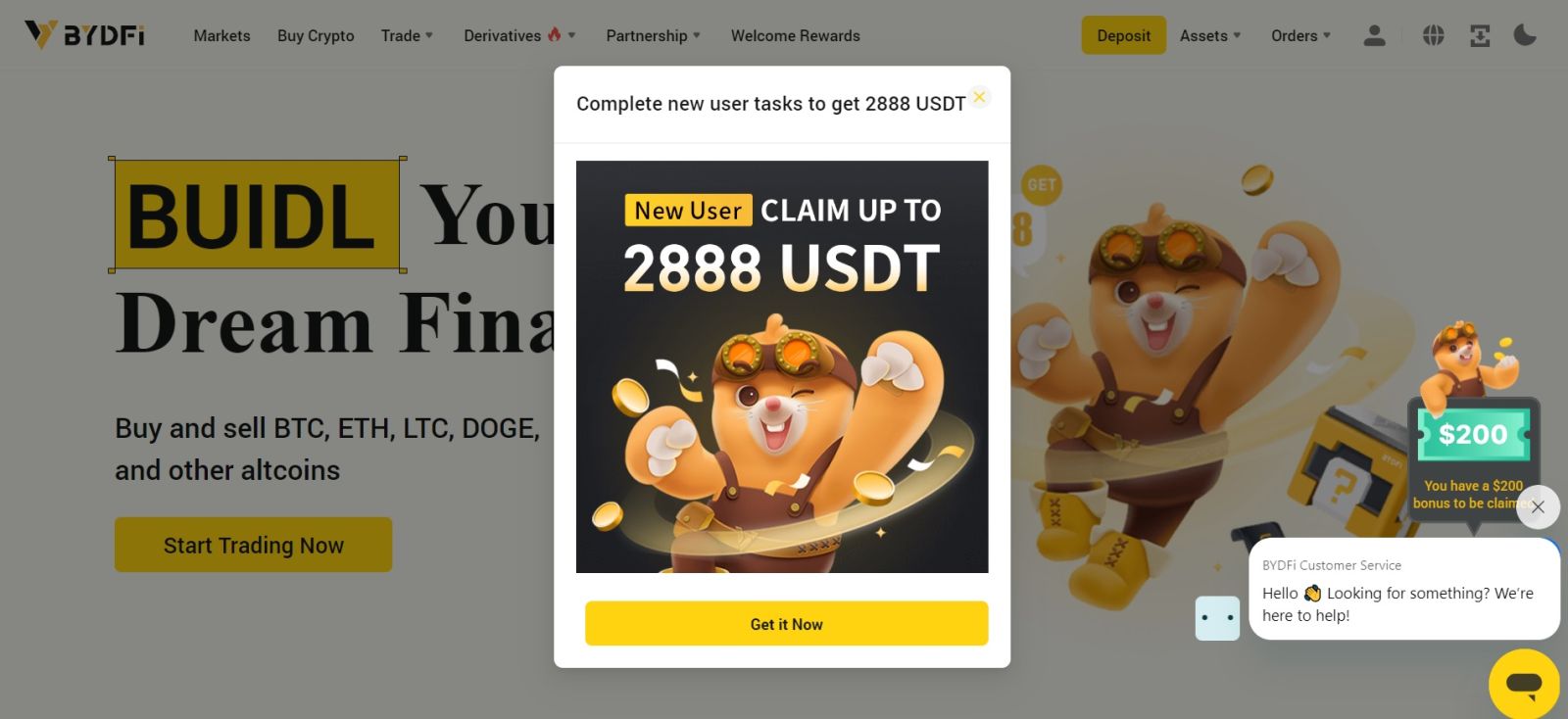
ວິທີການລົງທະບຽນບັນຊີໃນ BYDFi ກັບ Apple
ນອກຈາກນັ້ນ, ທ່ານສາມາດລົງທະບຽນໂດຍໃຊ້ Single Sign-On ດ້ວຍບັນຊີ Apple ຂອງທ່ານ. ຖ້າຫາກວ່າທ່ານຕ້ອງການທີ່ຈະເຮັດແນວນັ້ນ, ກະລຸນາປະຕິບັດຕາມຂັ້ນຕອນເຫຼົ່ານີ້:
1. ໄປຢ້ຽມຢາມ BYDFi ແລະຄລິກ [ ເລີ່ມຕົ້ນ ]. 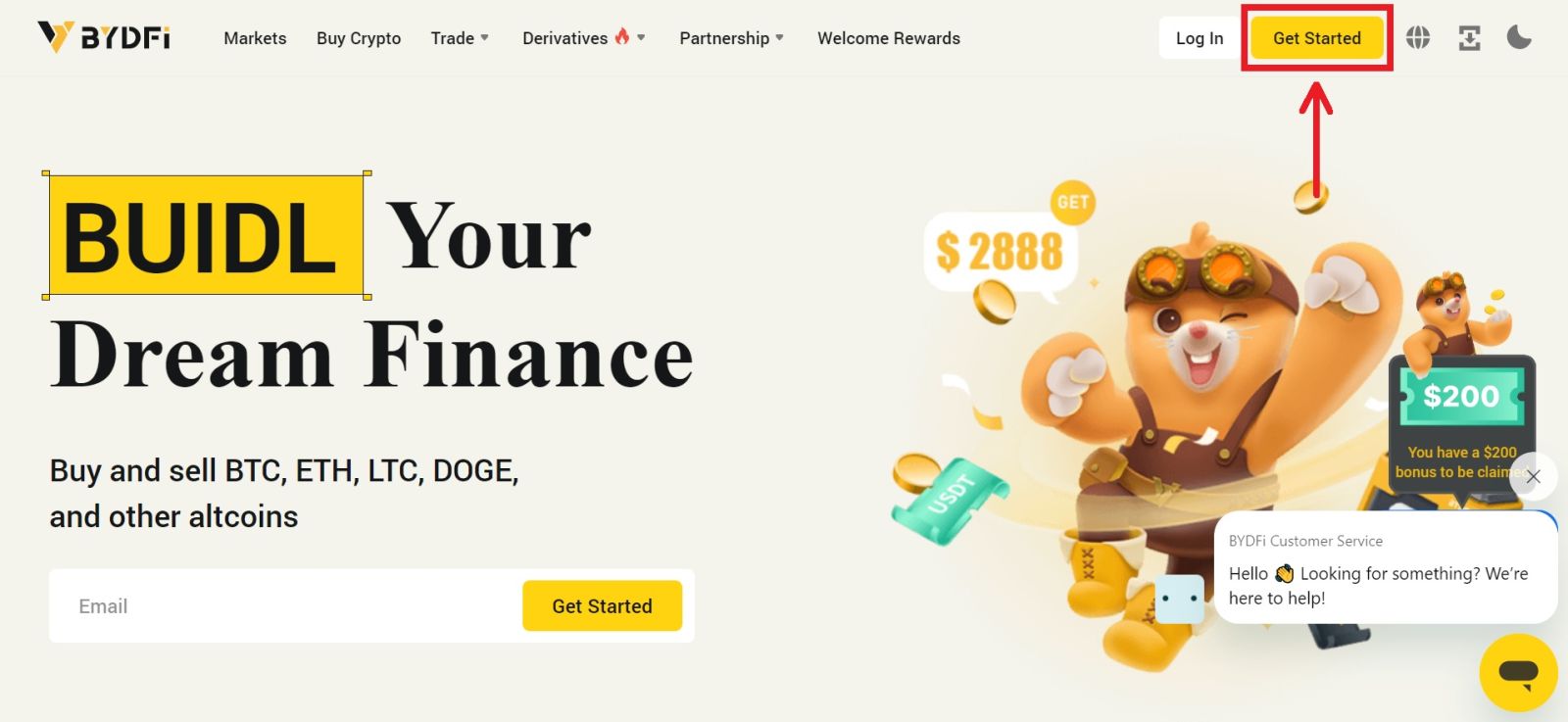 2. ເລືອກ [ສືບຕໍ່ກັບ Apple], ປ່ອງຢ້ຽມປ໊ອບອັບຈະປາກົດ, ແລະທ່ານຈະຖືກເຕືອນໃຫ້ເຂົ້າສູ່ລະບົບ BYDFi ໂດຍໃຊ້ບັນຊີ Apple ຂອງທ່ານ.
2. ເລືອກ [ສືບຕໍ່ກັບ Apple], ປ່ອງຢ້ຽມປ໊ອບອັບຈະປາກົດ, ແລະທ່ານຈະຖືກເຕືອນໃຫ້ເຂົ້າສູ່ລະບົບ BYDFi ໂດຍໃຊ້ບັນຊີ Apple ຂອງທ່ານ. 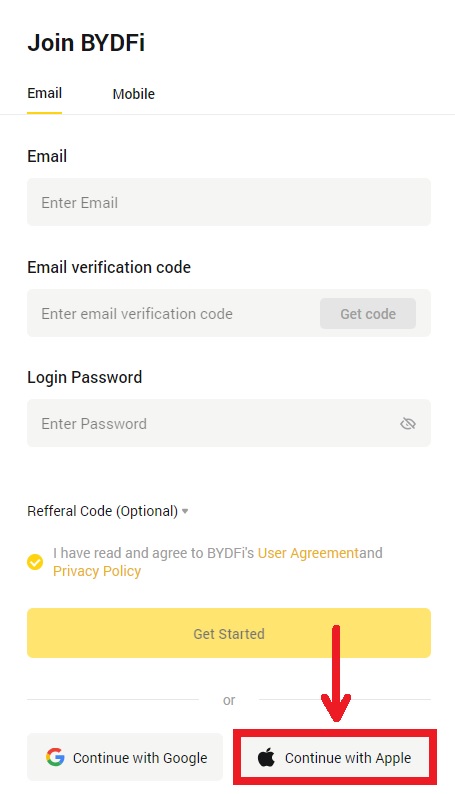
3. ໃສ່ Apple ID ແລະລະຫັດຜ່ານຂອງທ່ານ. ຫຼັງຈາກນັ້ນ, ໃຫ້ຄລິກໃສ່ຮູບສັນຍາລັກລູກສອນ. 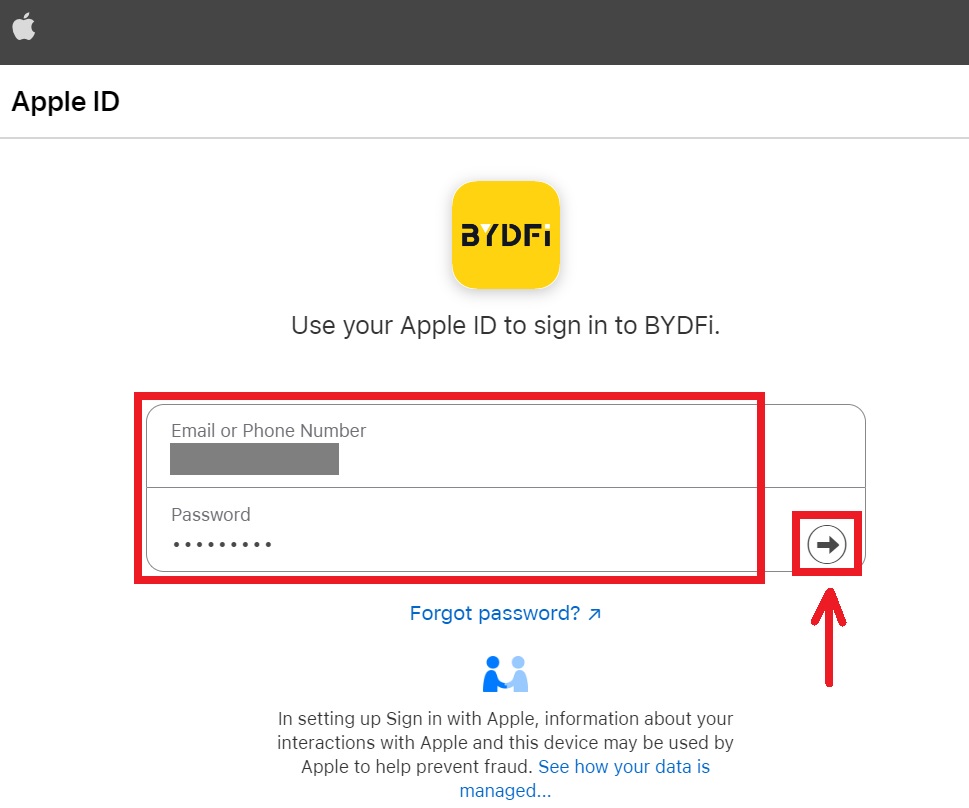 4. ສໍາເລັດຂະບວນການຢັ້ງຢືນ.
4. ສໍາເລັດຂະບວນການຢັ້ງຢືນ. 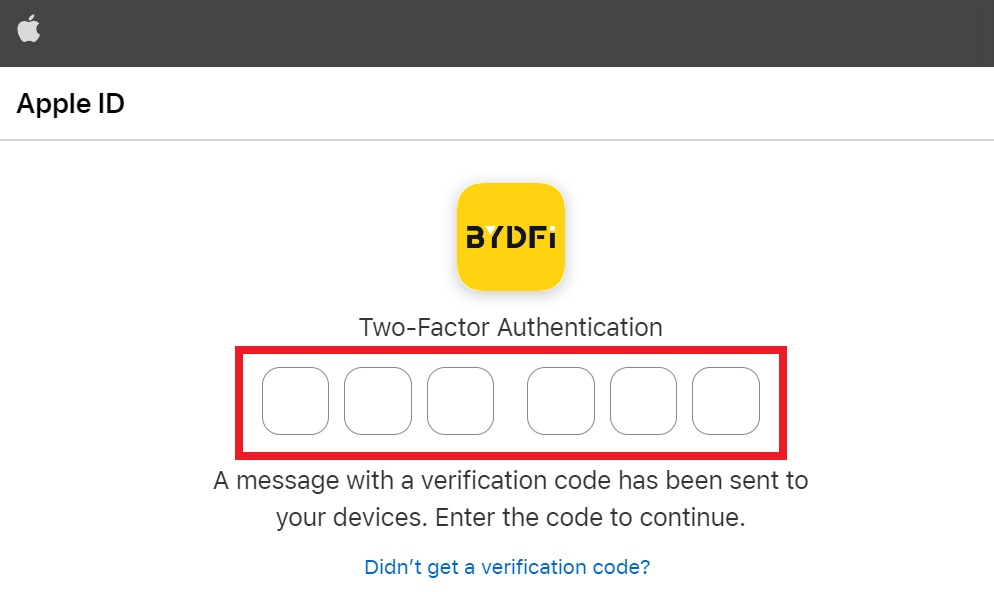
5. ເລືອກເພື່ອ [ເຊື່ອງອີເມວຂອງຂ້ອຍ], ຈາກນັ້ນຄລິກ [ສືບຕໍ່]. 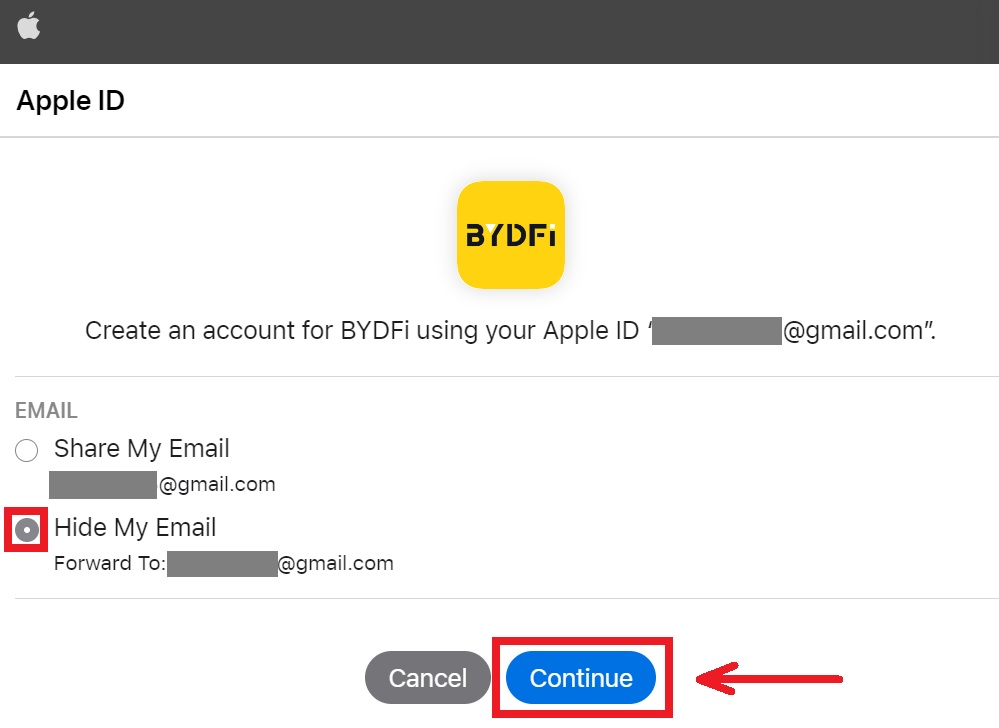
6. ທ່ານຈະຖືກສົ່ງກັບຄືນໄປຫາເວັບໄຊທ໌ຂອງ BYDFi. ຕົກລົງເຫັນດີກັບຂໍ້ກໍານົດແລະນະໂຍບາຍຫຼັງຈາກນັ້ນໃຫ້ຄລິກໃສ່ [Get Started]. 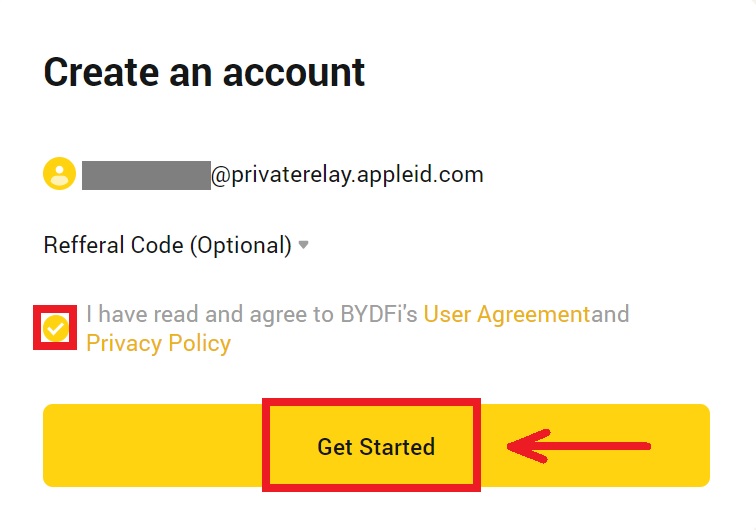
7. ຫຼັງຈາກນັ້ນ, ທ່ານຈະຖືກໂອນໄປຫາເວທີ BYDFi ໂດຍອັດຕະໂນມັດ. 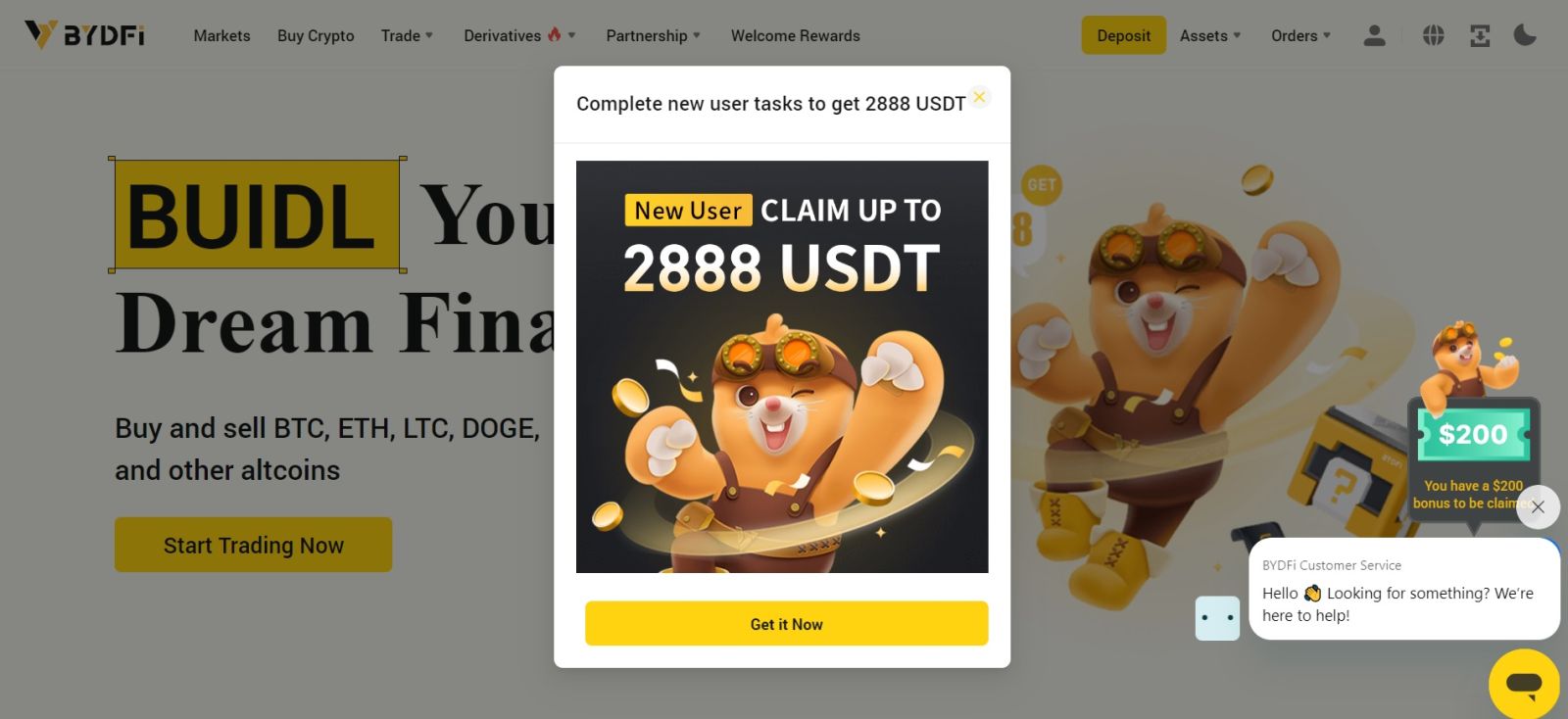
ວິທີການລົງທະບຽນບັນຊີໃນ BYDFi ກັບ Google
ນອກຈາກນີ້, ທ່ານມີທາງເລືອກທີ່ຈະລົງທະບຽນບັນຊີຂອງທ່ານຜ່ານ Gmail ແລະທ່ານສາມາດເຮັດໄດ້ໃນພຽງແຕ່ສອງສາມຂັ້ນຕອນງ່າຍໆ:
1. ໄປທີ່ BYDFi ແລະຄລິກ [ ເລີ່ມຕົ້ນ ]. 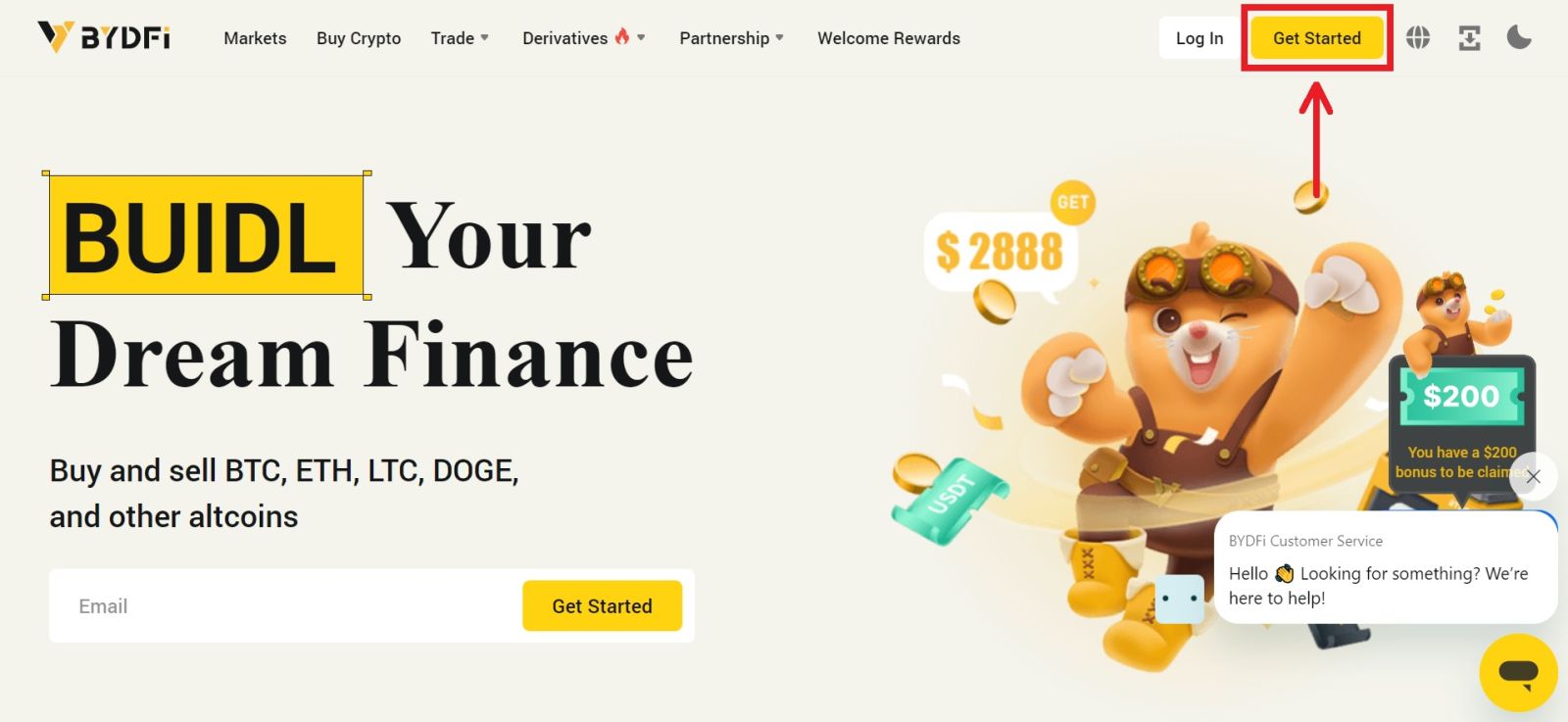
2. ຄລິກທີ່ [ສືບຕໍ່ກັບ Google]. 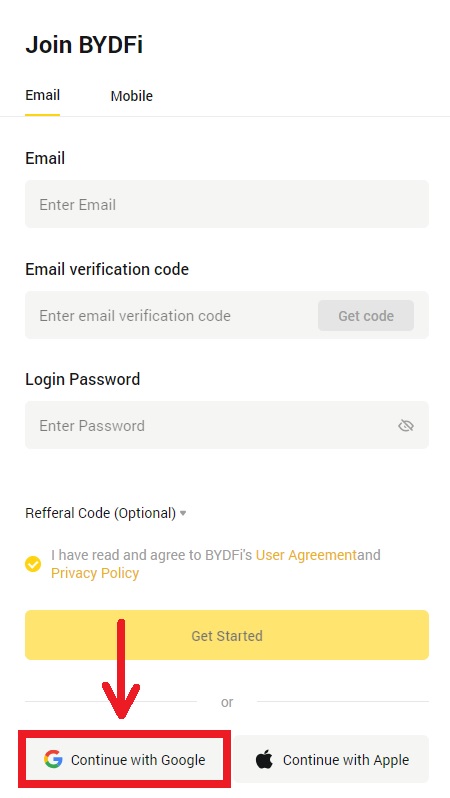
3. ປ່ອງຢ້ຽມເຂົ້າສູ່ລະບົບຈະຖືກເປີດ, ບ່ອນທີ່ທ່ານໃສ່ໃນ Email ຫຼືໂທລະສັບຂອງທ່ານ. ຫຼັງຈາກນັ້ນ, ໃຫ້ຄລິກໃສ່ [Next]. 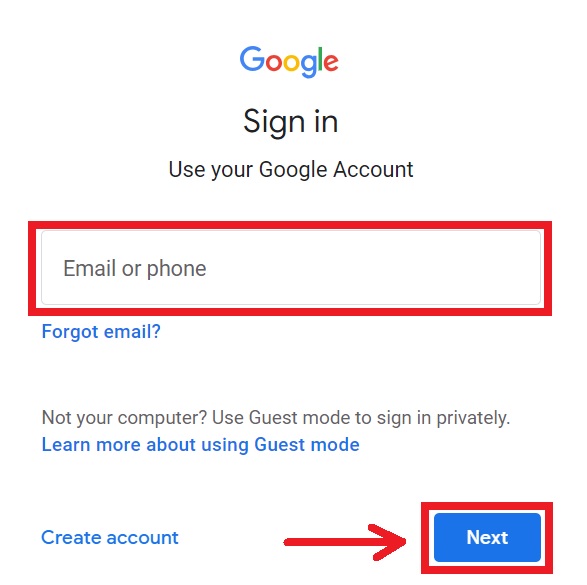
4. ຫຼັງຈາກນັ້ນໃສ່ລະຫັດຜ່ານສໍາລັບບັນຊີ Gmail ຂອງທ່ານແລະຄລິກໃສ່ [ຕໍ່ໄປ]. ຢືນຢັນວ່າທ່ານກໍາລັງເຂົ້າສູ່ລະບົບ. 
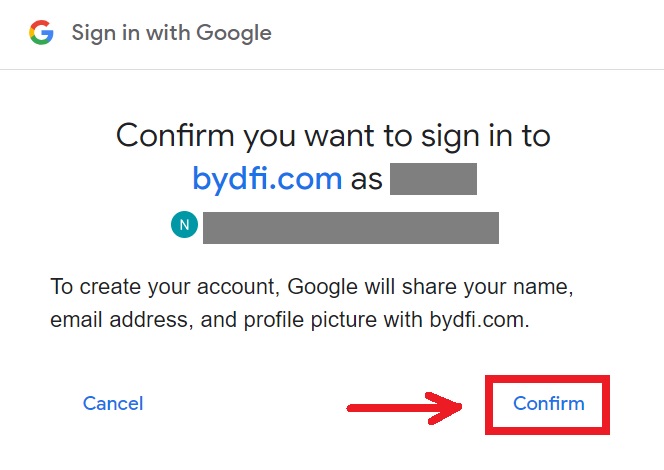
5. ທ່ານຈະຖືກສົ່ງກັບຄືນໄປຫາເວັບໄຊທ໌ຂອງ BYDFi. ຕົກລົງເຫັນດີກັບຂໍ້ກໍານົດແລະນະໂຍບາຍຫຼັງຈາກນັ້ນໃຫ້ຄລິກໃສ່ [Get Started]. 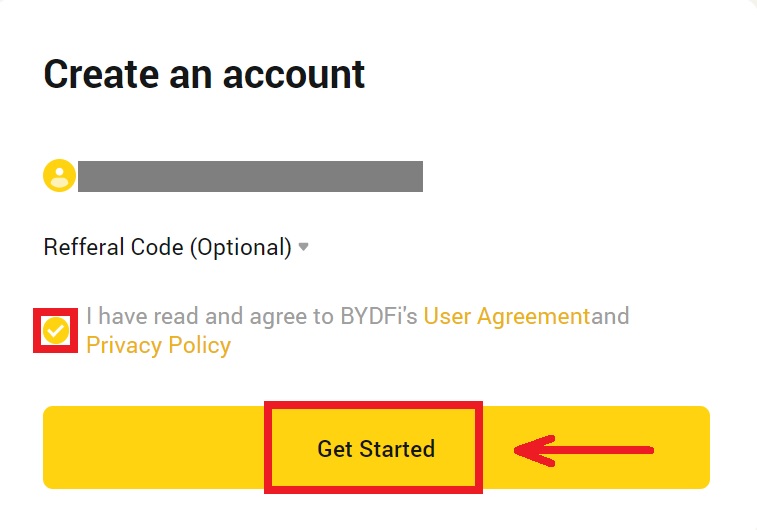
6. ຫຼັງຈາກນັ້ນ, ທ່ານຈະຖືກໂອນໄປຫາເວທີ BYDFi ໂດຍອັດຕະໂນມັດ. 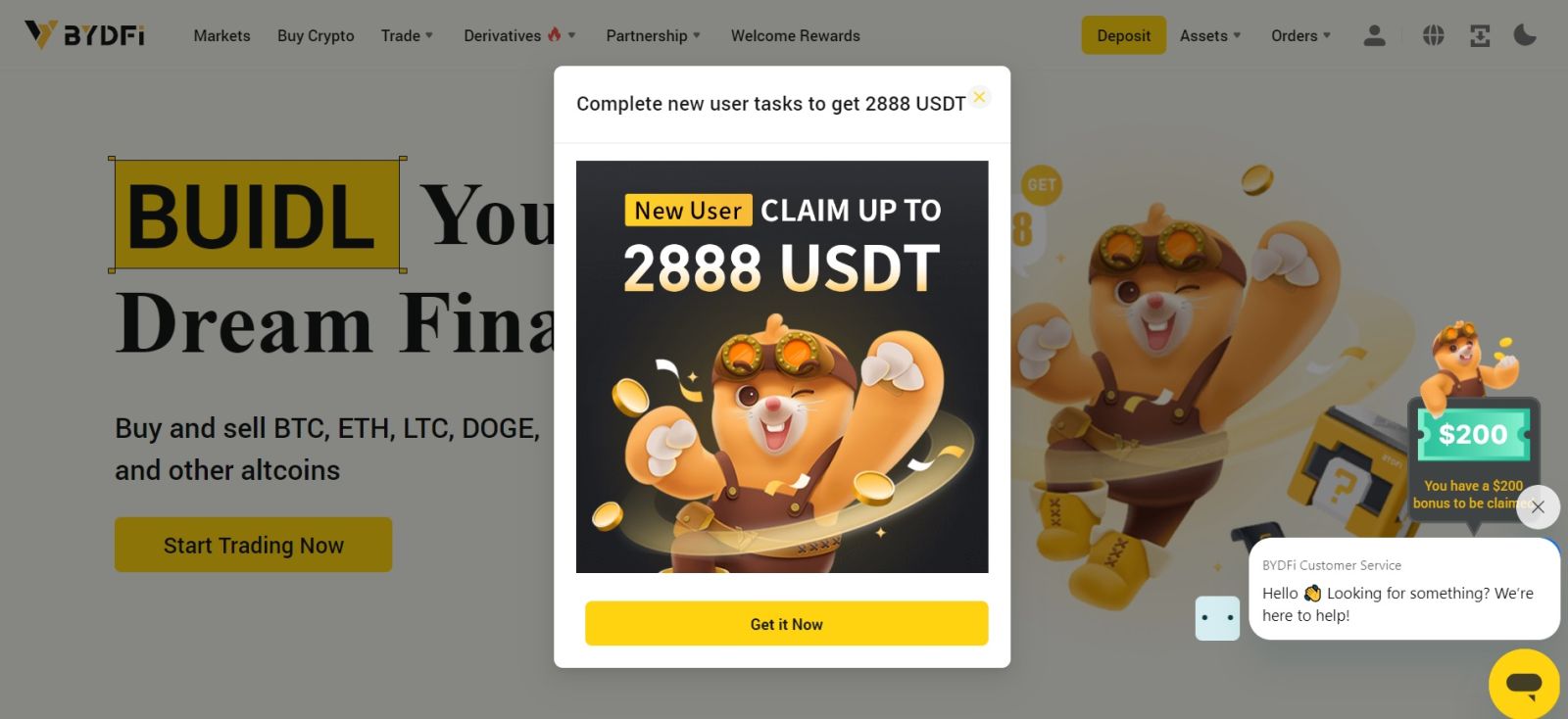
ວິທີການລົງທະບຽນບັນຊີຢູ່ໃນ BYDFi App
ຫຼາຍກວ່າ 70% ຂອງພໍ່ຄ້າແມ່ນການຊື້ຂາຍຕະຫຼາດໃນໂທລະສັບຂອງເຂົາເຈົ້າ. ເຂົ້າຮ່ວມກັບພວກເຂົາເພື່ອຕອບສະຫນອງຕໍ່ທຸກໆການເຄື່ອນໄຫວຂອງຕະຫຼາດຍ້ອນວ່າມັນເກີດຂື້ນ.
1. ຕິດຕັ້ງແອັບ BYDF ໃນ Google Play ຫຼື App Store . 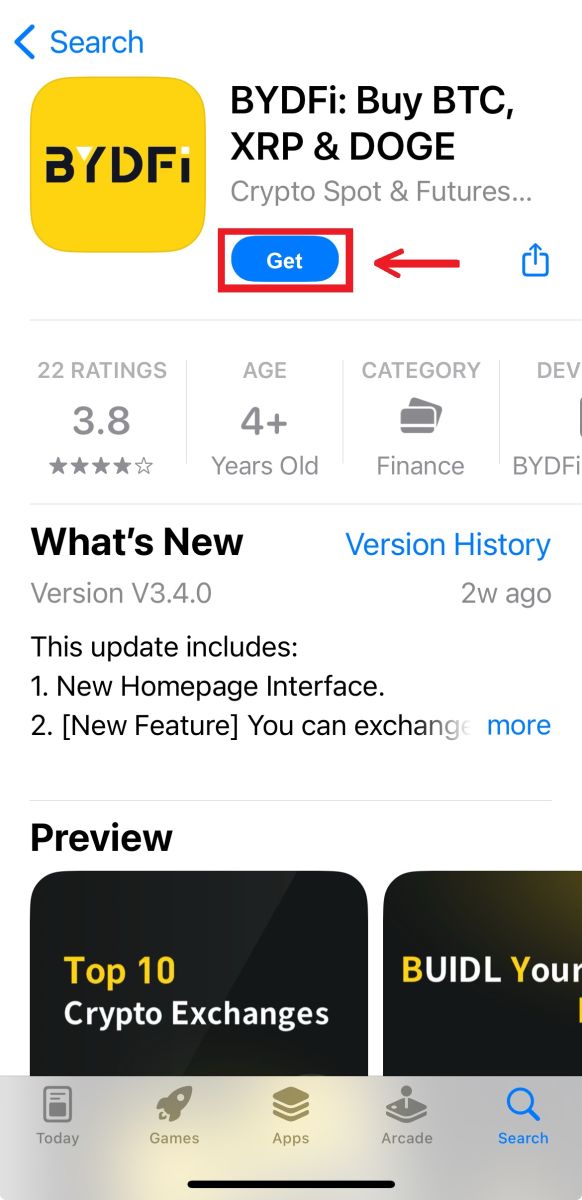
2. ກົດ [ລົງທະບຽນ/ເຂົ້າສູ່ລະບົບ]. 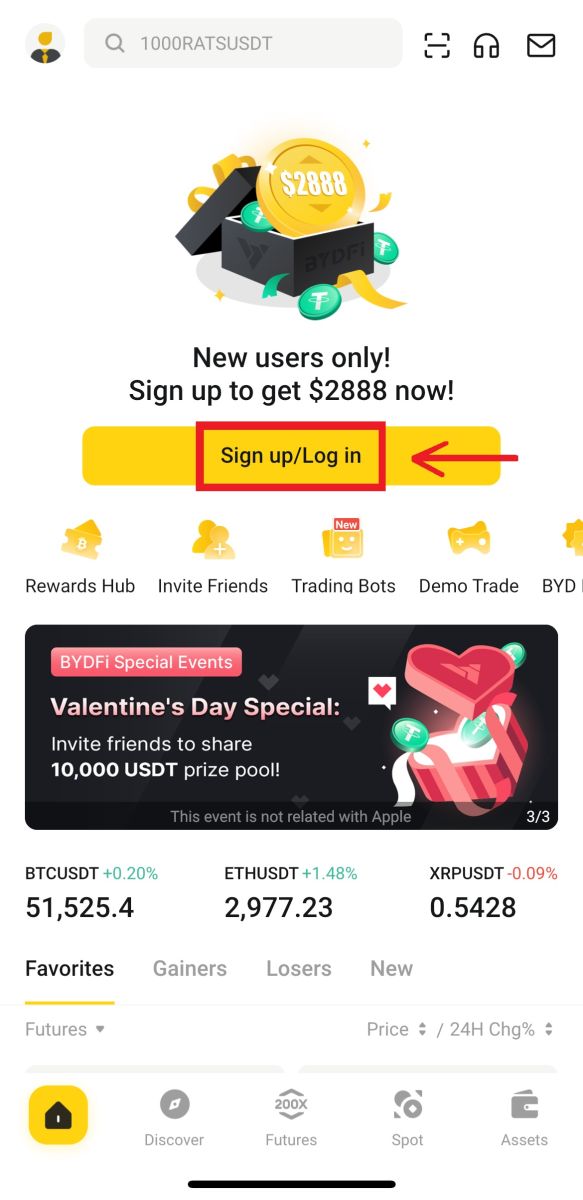
3. ເລືອກວິທີການລົງທະບຽນ, ທ່ານສາມາດເລືອກຈາກ Email, ມືຖື, ບັນຊີ Google, ຫຼື Apple ID. 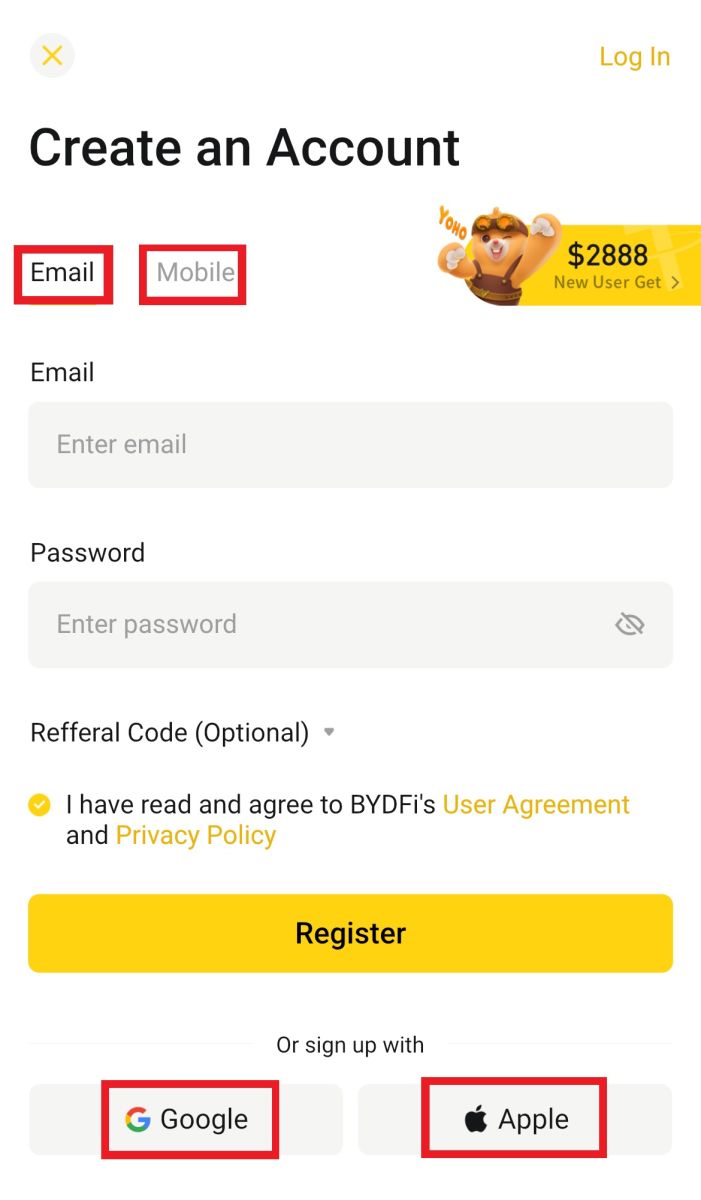
ລົງທະບຽນກັບບັນຊີ Email / ໂທລະສັບມືຖືຂອງທ່ານ:
4. ໃສ່ໃນ Email / ໂທລະສັບມືຖືແລະລະຫັດຜ່ານຂອງທ່ານ. ຕົກລົງເຫັນດີກັບເງື່ອນໄຂ ແລະນະໂຍບາຍ, ຈາກນັ້ນຄລິກ [ລົງທະບຽນ]. 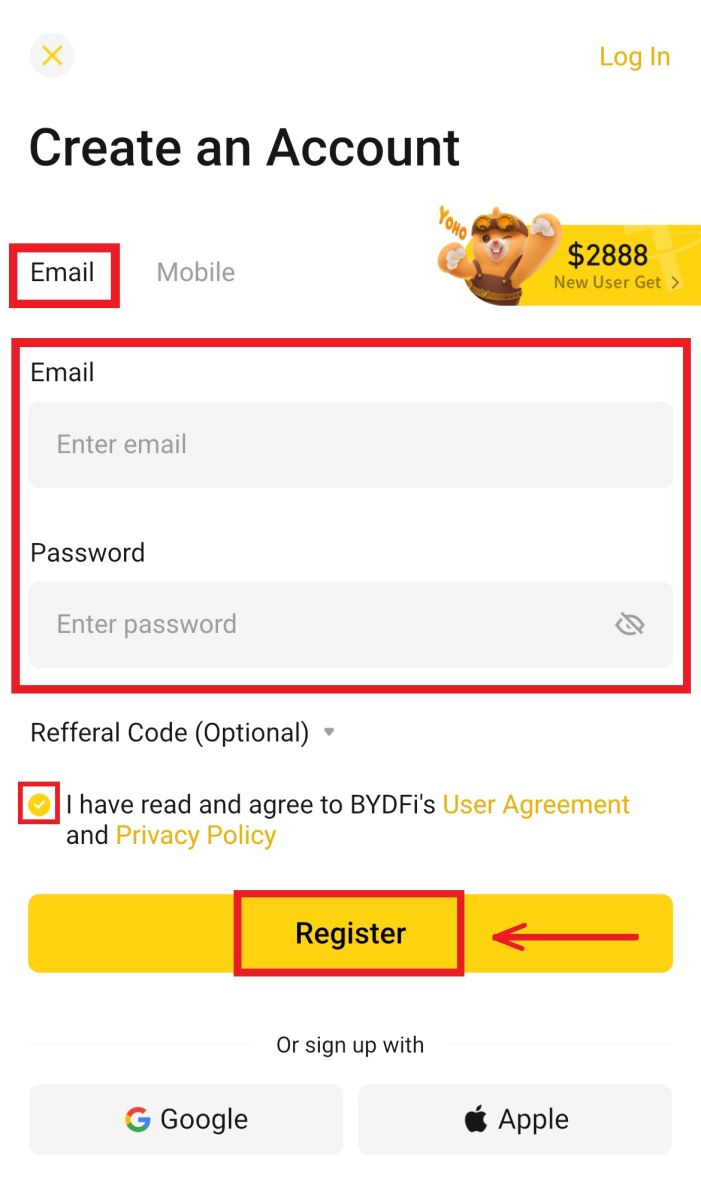
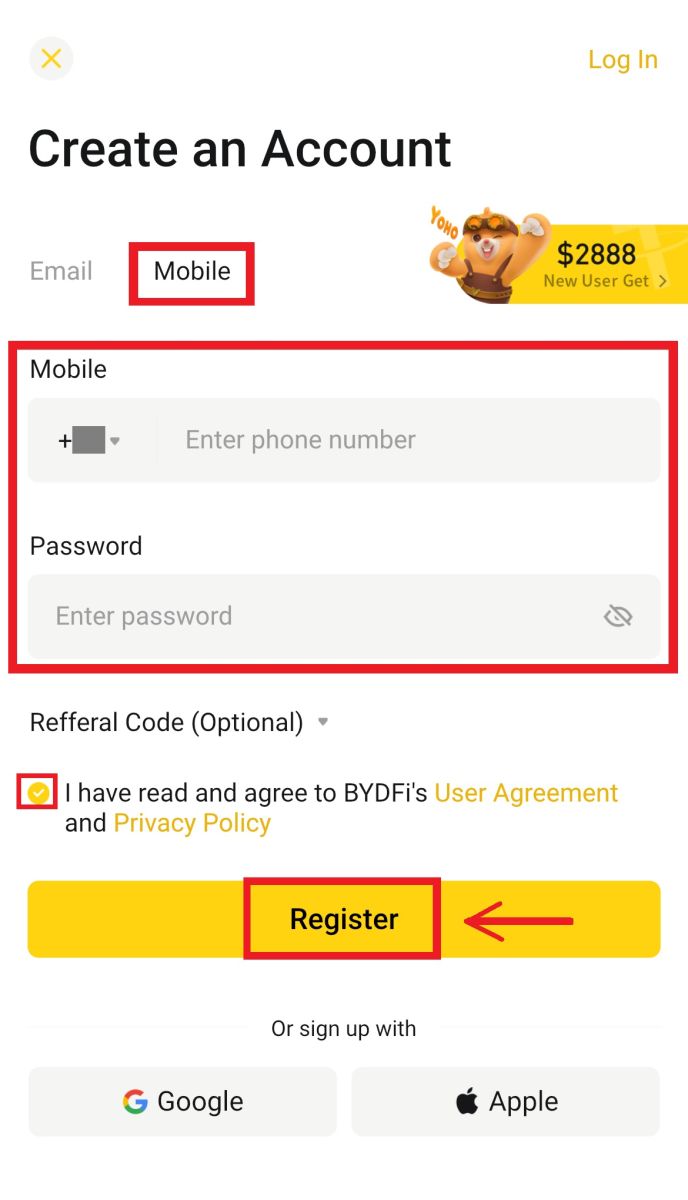
5. ໃສ່ລະຫັດທີ່ຖືກສົ່ງໄປຫາອີເມວ/ມືຖືຂອງເຈົ້າ, ຈາກນັ້ນຄລິກ [ລົງທະບຽນ]. 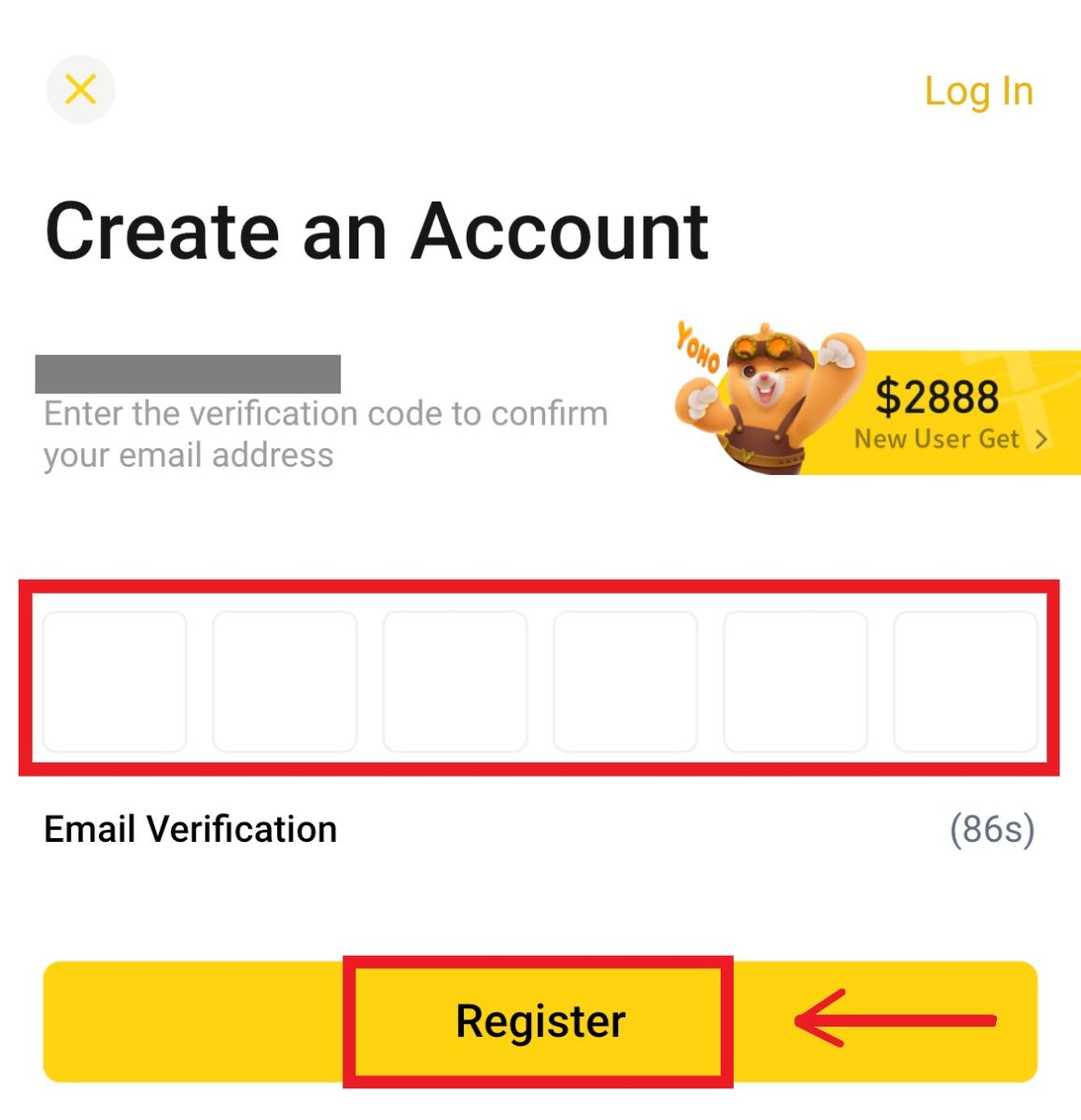
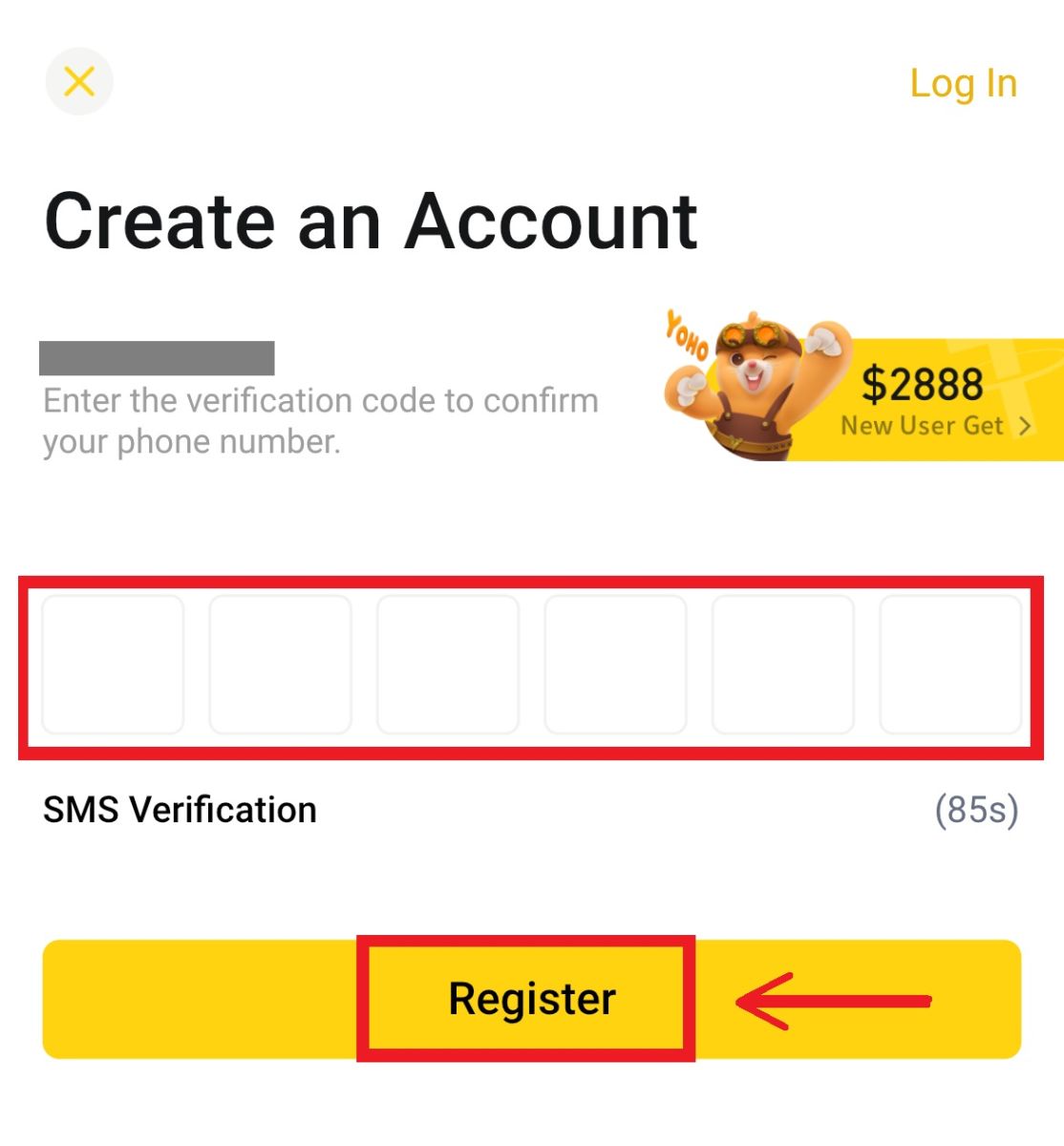 6. ຊົມເຊີຍ! ທ່ານໄດ້ສ້າງບັນຊີ BYDF ສຳເລັດແລ້ວ.
6. ຊົມເຊີຍ! ທ່ານໄດ້ສ້າງບັນຊີ BYDF ສຳເລັດແລ້ວ. 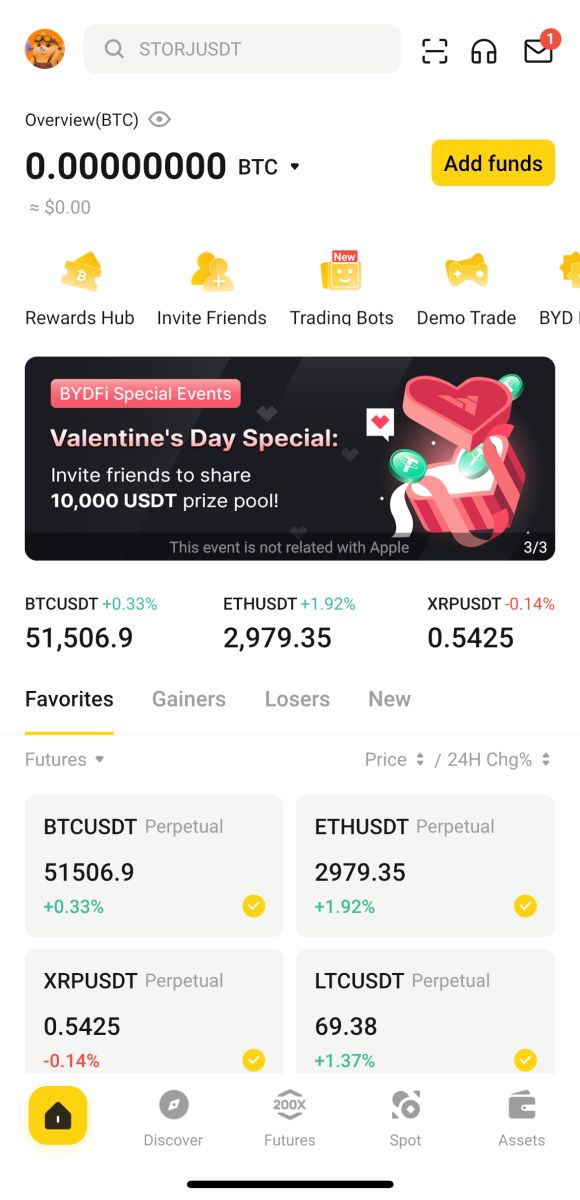
ລົງທະບຽນດ້ວຍບັນຊີ Google ຂອງທ່ານ:
4. ເລືອກ [Google] - [ສືບຕໍ່]. 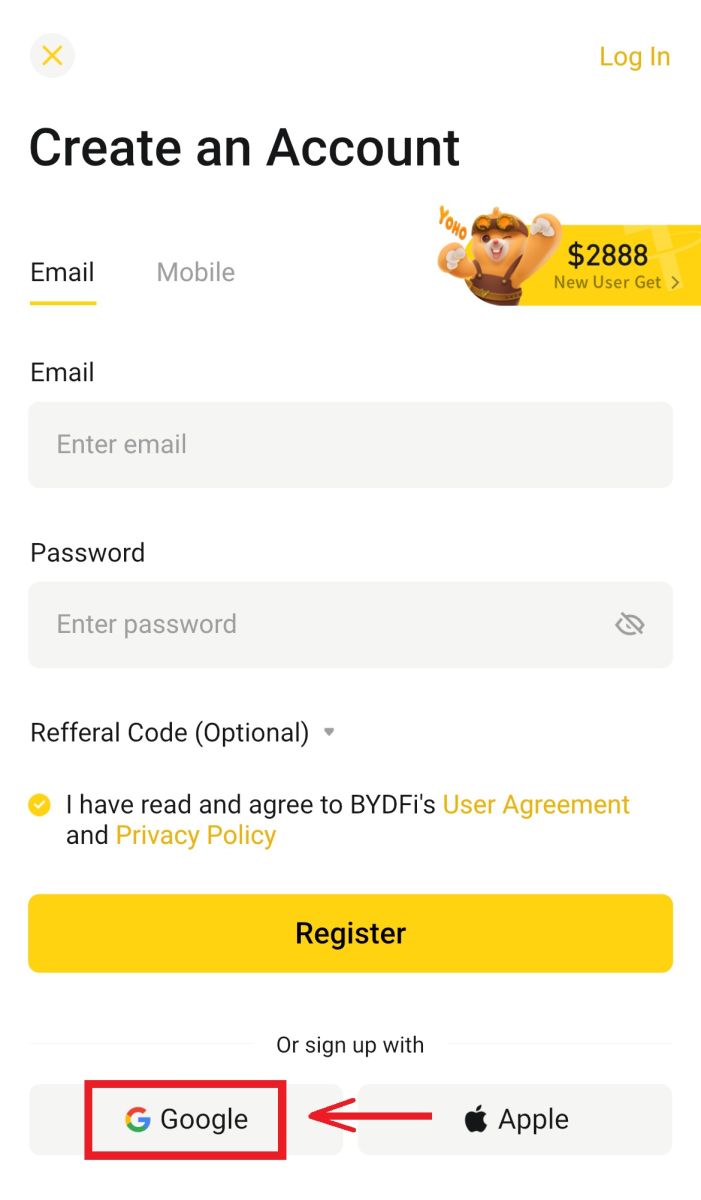
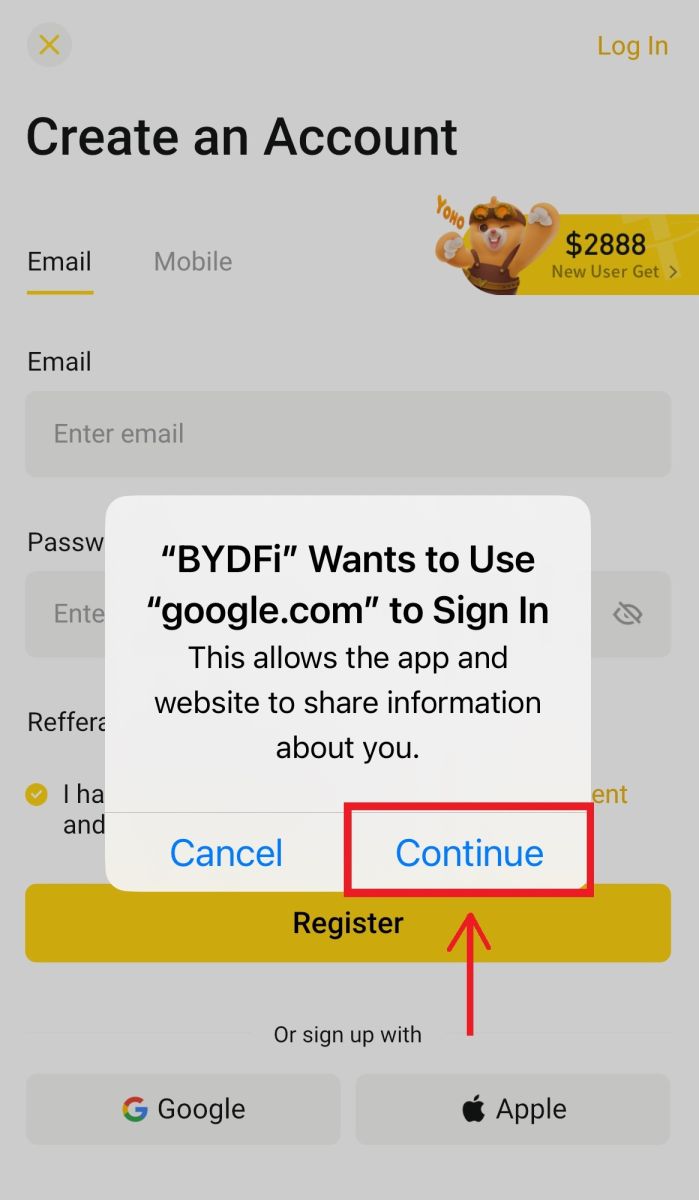
5. ທ່ານຈະຖືກເຕືອນໃຫ້ເຂົ້າສູ່ລະບົບ BYDFi ໂດຍໃຊ້ບັນຊີ Google ຂອງທ່ານ. ຕື່ມຂໍ້ມູນໃສ່ໃນອີເມລ໌ / ໂທລະສັບແລະລະຫັດຜ່ານຂອງທ່ານ, ຫຼັງຈາກນັ້ນໃຫ້ຄລິກໃສ່ [Next]. 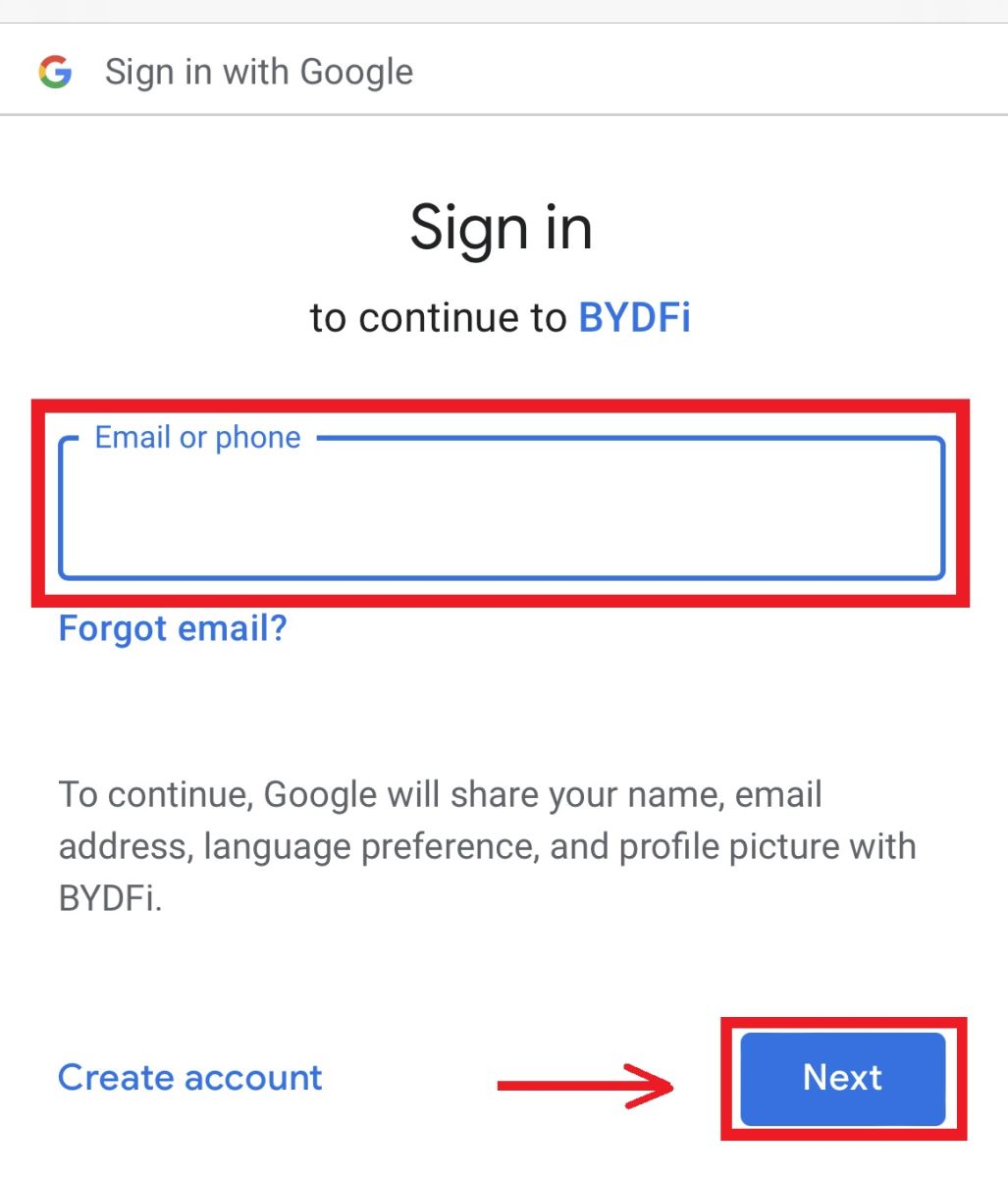
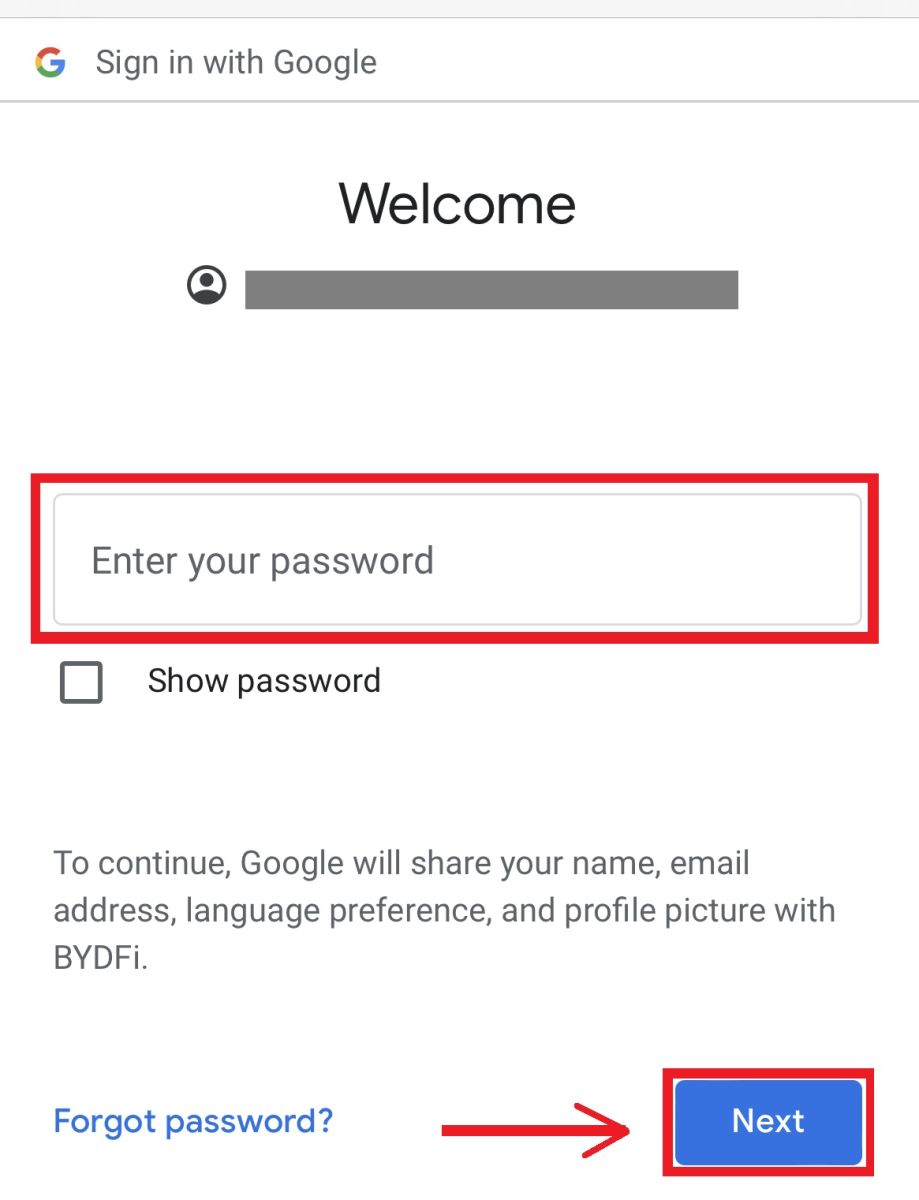 6. ກົດ [ສືບຕໍ່].
6. ກົດ [ສືບຕໍ່]. 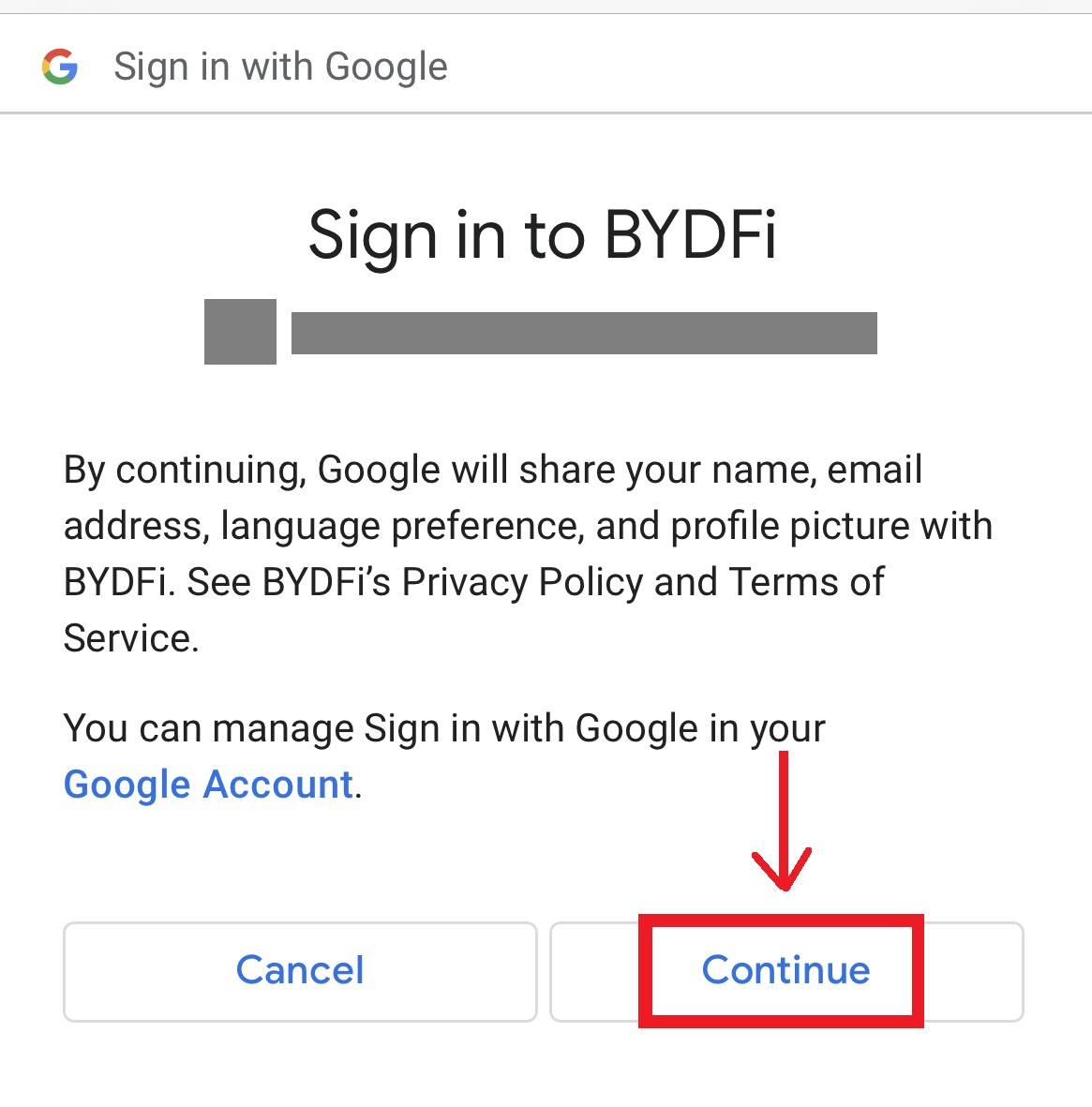 7. ທ່ານຈະຖືກສົ່ງກັບຄືນໄປຫາ BYDFi, ຄລິກ [ລົງທະບຽນ] ແລະທ່ານຈະສາມາດເຂົ້າເຖິງບັນຊີຂອງທ່ານໄດ້.
7. ທ່ານຈະຖືກສົ່ງກັບຄືນໄປຫາ BYDFi, ຄລິກ [ລົງທະບຽນ] ແລະທ່ານຈະສາມາດເຂົ້າເຖິງບັນຊີຂອງທ່ານໄດ້. 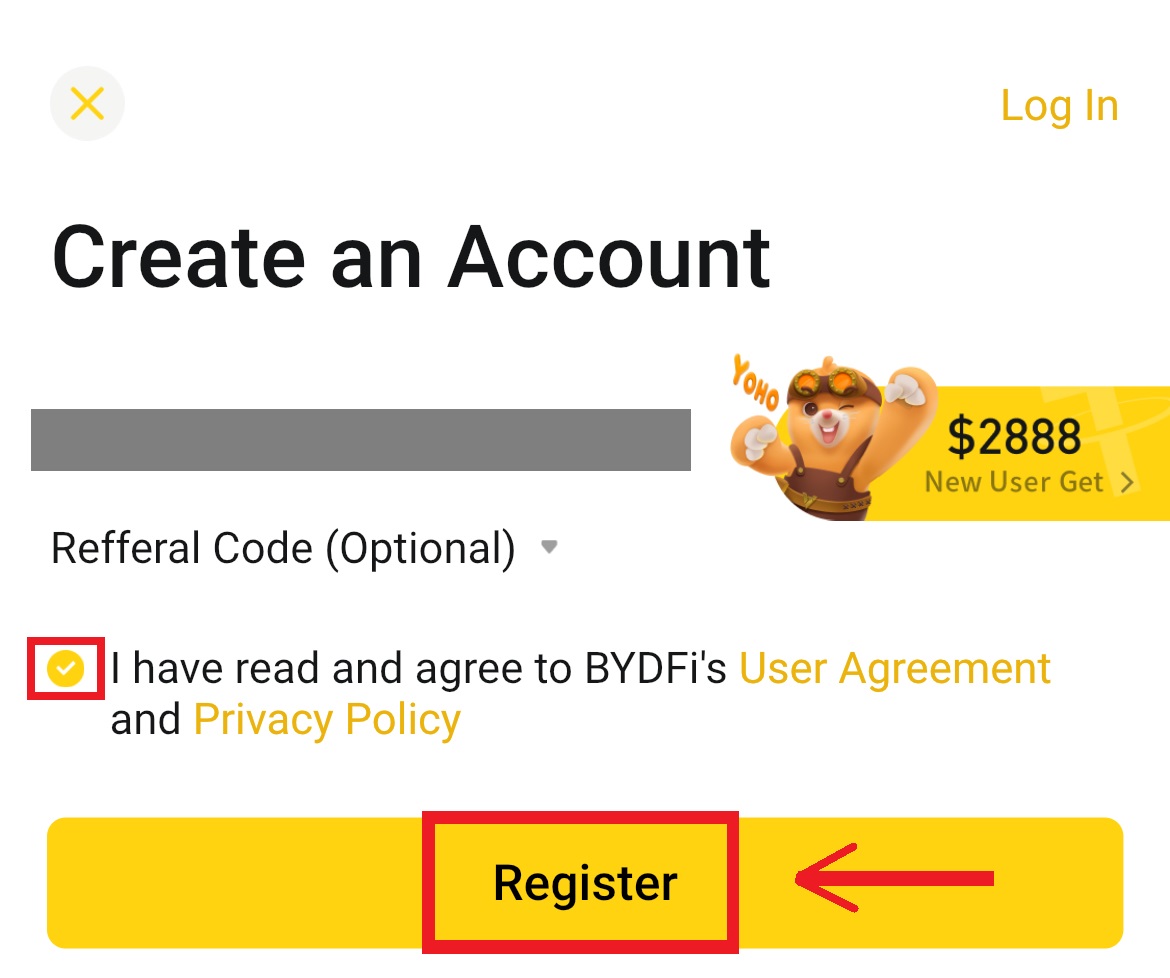
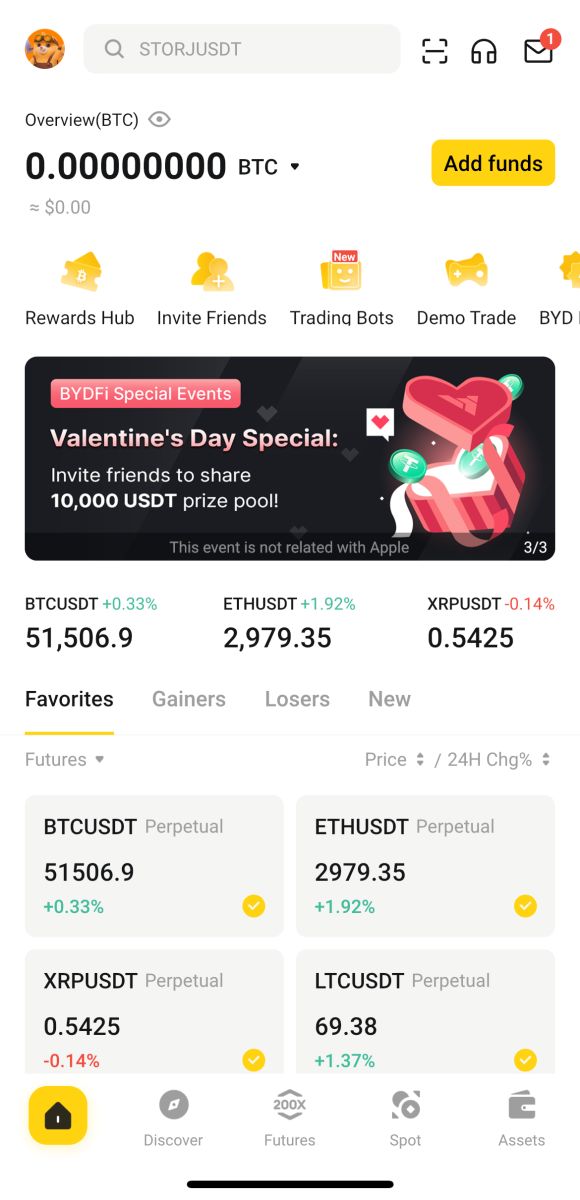
ລົງທະບຽນດ້ວຍບັນຊີ Apple ຂອງທ່ານ:
4. ເລືອກ [Apple]. ທ່ານຈະຖືກເຕືອນໃຫ້ເຂົ້າສູ່ລະບົບ BYDFi ໂດຍໃຊ້ບັນຊີ Apple ຂອງທ່ານ. ແຕະ [ສືບຕໍ່]. 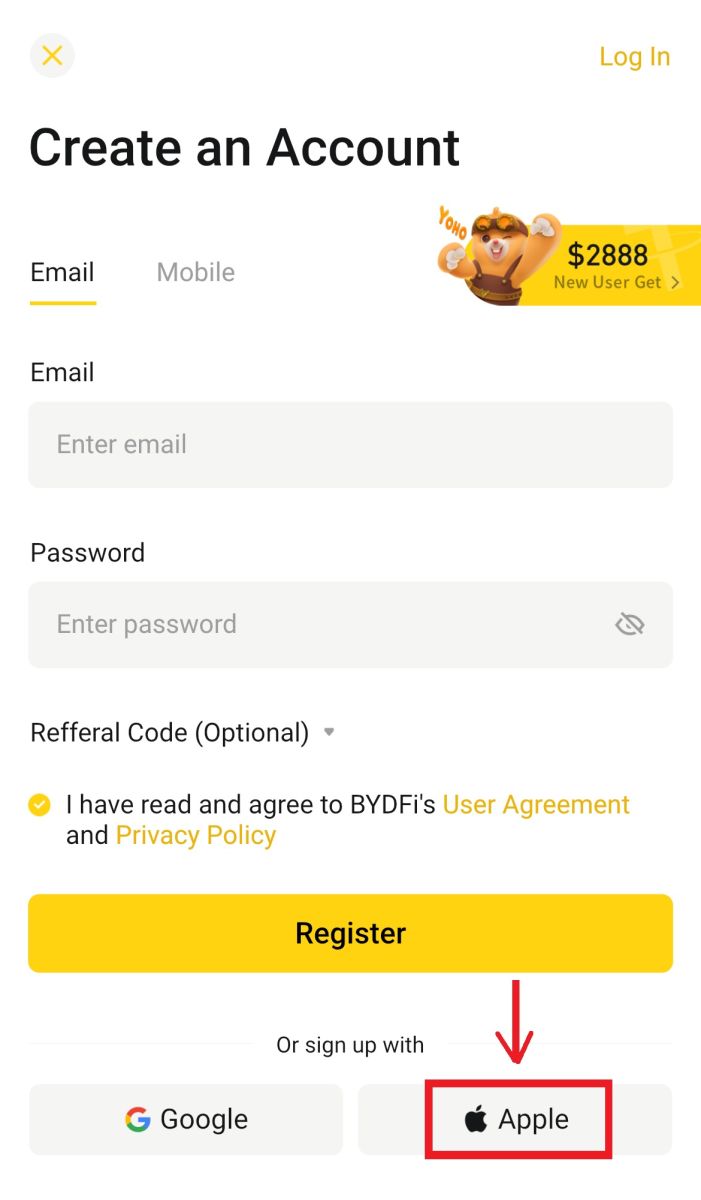
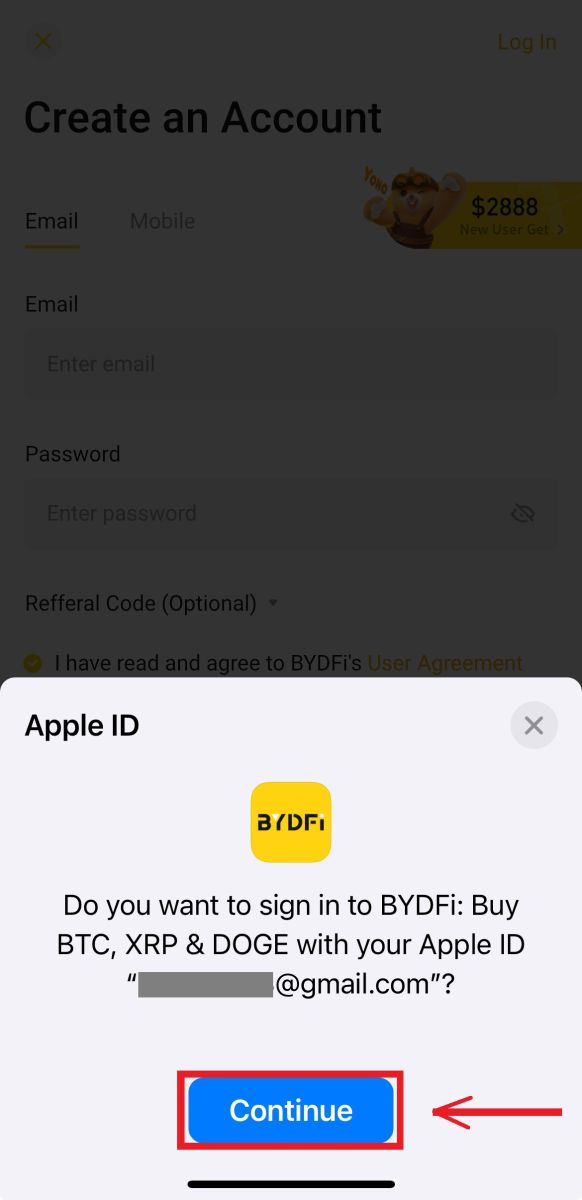
5. ທ່ານຈະຖືກສົ່ງກັບຄືນໄປຫາ BYDFi, ຄລິກ [ລົງທະບຽນ] ແລະທ່ານຈະສາມາດເຂົ້າເຖິງບັນຊີຂອງທ່ານໄດ້. 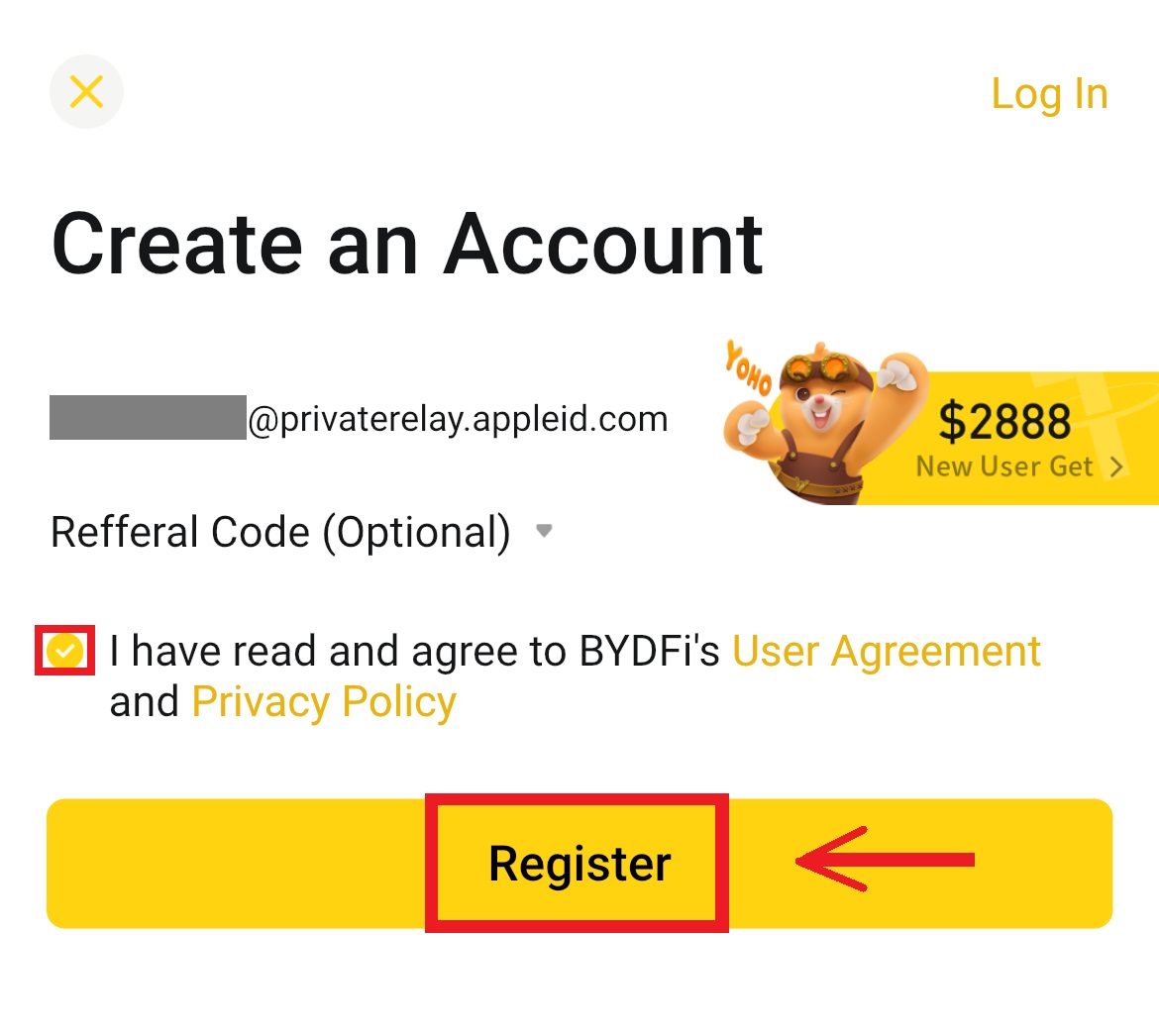
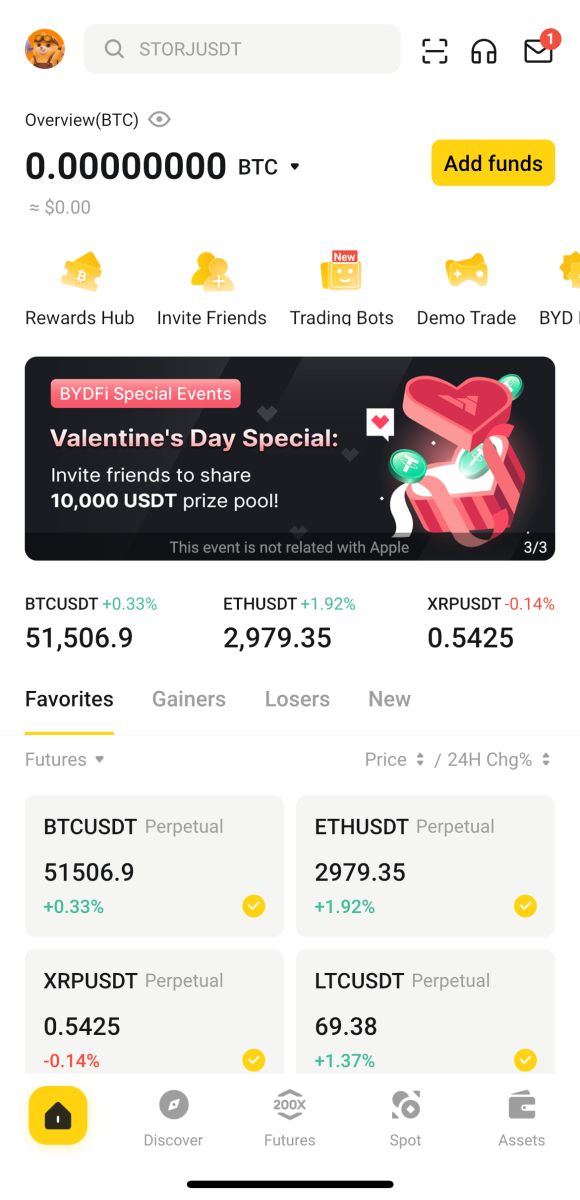
ຄຳຖາມທີ່ຖາມເລື້ອຍໆ (FAQs)
ຂ້ອຍຄວນເຮັດແນວໃດຖ້າຂ້ອຍບໍ່ສາມາດຮັບລະຫັດຢືນຢັນ SMS?
ຖ້າທ່ານບໍ່ສາມາດຮັບລະຫັດຢືນຢັນໄດ້, BYDFi ແນະນໍາໃຫ້ທ່ານລອງວິທີຕໍ່ໄປນີ້:
1. ກ່ອນອື່ນຫມົດ, ກະລຸນາເຮັດໃຫ້ແນ່ໃຈວ່າເບີໂທລະສັບມືຖືຂອງທ່ານແລະລະຫັດປະເທດຂອງທ່ານໄດ້ຖືກປ້ອນຖືກຕ້ອງ.
2. ຖ້າສັນຍານບໍ່ດີ, ພວກເຮົາແນະນໍາໃຫ້ທ່ານຍ້າຍໄປບ່ອນທີ່ມີສັນຍານທີ່ດີເພື່ອເອົາລະຫັດຢືນຢັນ. ທ່ານຍັງສາມາດເປີດ ແລະປິດໂໝດການບິນໄດ້, ຈາກນັ້ນເປີດເຄືອຂ່າຍອີກຄັ້ງ.
3. ຢືນຢັນວ່າພື້ນທີ່ເກັບຂໍ້ມູນຂອງໂທລະສັບມືຖືພຽງພໍ. ຖ້າພື້ນທີ່ເກັບຂໍ້ມູນເຕັມ, ລະຫັດຢືນຢັນອາດຈະບໍ່ໄດ້ຮັບ. BYDFi ແນະນໍາໃຫ້ທ່ານລ້າງເນື້ອໃນຂອງ SMS ເປັນປະຈໍາ.
4. ກະລຸນາກວດສອບວ່າເບີໂທລະສັບມືຖືບໍ່ຕິດຄ້າງ ຫຼືຖືກປິດການນຳໃຊ້.
5. ຣີສະຕາດໂທລະສັບຂອງທ່ານ.
ວິທີການປ່ຽນທີ່ຢູ່ອີເມວ / ເບີໂທລະສັບຂອງທ່ານ?
ເພື່ອຄວາມປອດໄພຂອງບັນຊີຂອງທ່ານ, ກະລຸນາໃຫ້ແນ່ໃຈວ່າທ່ານໄດ້ສໍາເລັດ KYC ກ່ອນທີ່ຈະປ່ຽນທີ່ຢູ່ອີເມວ / ເບີໂທລະສັບຂອງທ່ານ.
1. ຖ້າທ່ານໄດ້ສໍາເລັດ KYC, ໃຫ້ຄລິກໃສ່ຮູບສັນຍາລັກຂອງທ່ານ - [ບັນຊີແລະຄວາມປອດໄພ]. 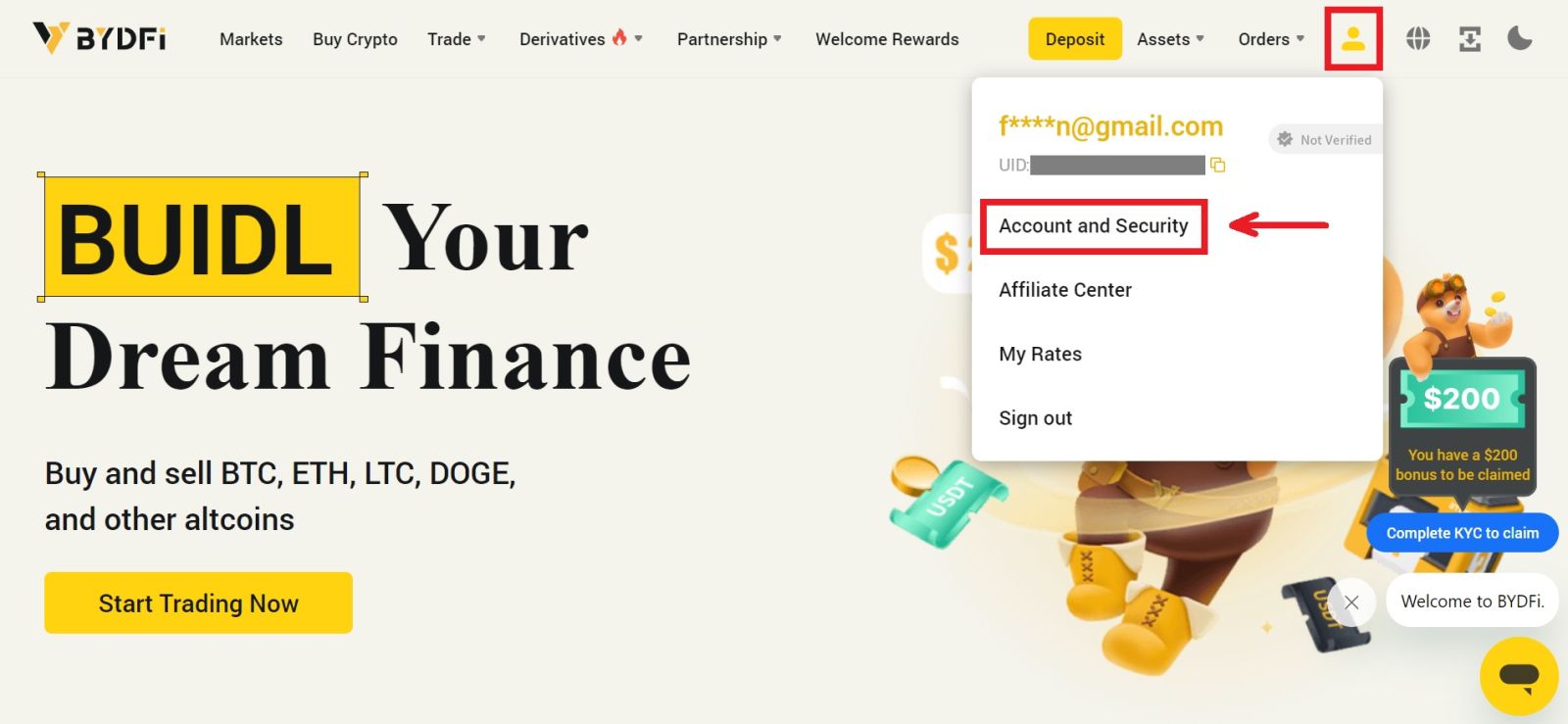 2. ສໍາລັບຜູ້ໃຊ້ທີ່ມີຫມາຍເລກໂທລະສັບມືຖືຜູກມັດ, ລະຫັດຜ່ານກອງທຶນ, ຫຼື Google authenticator ແລ້ວ, ກະລຸນາຄລິກໃສ່ປຸ່ມສະຫຼັບ. ຖ້າທ່ານບໍ່ໄດ້ຜູກມັດໃດໆຂອງການຕັ້ງຄ່າຂ້າງເທິງ, ເພື່ອຄວາມປອດໄພຂອງບັນຊີຂອງທ່ານ, ກະລຸນາເຮັດແນວນັ້ນກ່ອນ.
2. ສໍາລັບຜູ້ໃຊ້ທີ່ມີຫມາຍເລກໂທລະສັບມືຖືຜູກມັດ, ລະຫັດຜ່ານກອງທຶນ, ຫຼື Google authenticator ແລ້ວ, ກະລຸນາຄລິກໃສ່ປຸ່ມສະຫຼັບ. ຖ້າທ່ານບໍ່ໄດ້ຜູກມັດໃດໆຂອງການຕັ້ງຄ່າຂ້າງເທິງ, ເພື່ອຄວາມປອດໄພຂອງບັນຊີຂອງທ່ານ, ກະລຸນາເຮັດແນວນັ້ນກ່ອນ.
ໃຫ້ຄລິກໃສ່ [ສູນຄວາມປອດໄພ] - [ລະຫັດຜ່ານກອງທຶນ]. ຕື່ມຂໍ້ມູນໃສ່ໃນຂໍ້ມູນທີ່ຕ້ອງການແລະຄລິກ [ຢືນຢັນ]. 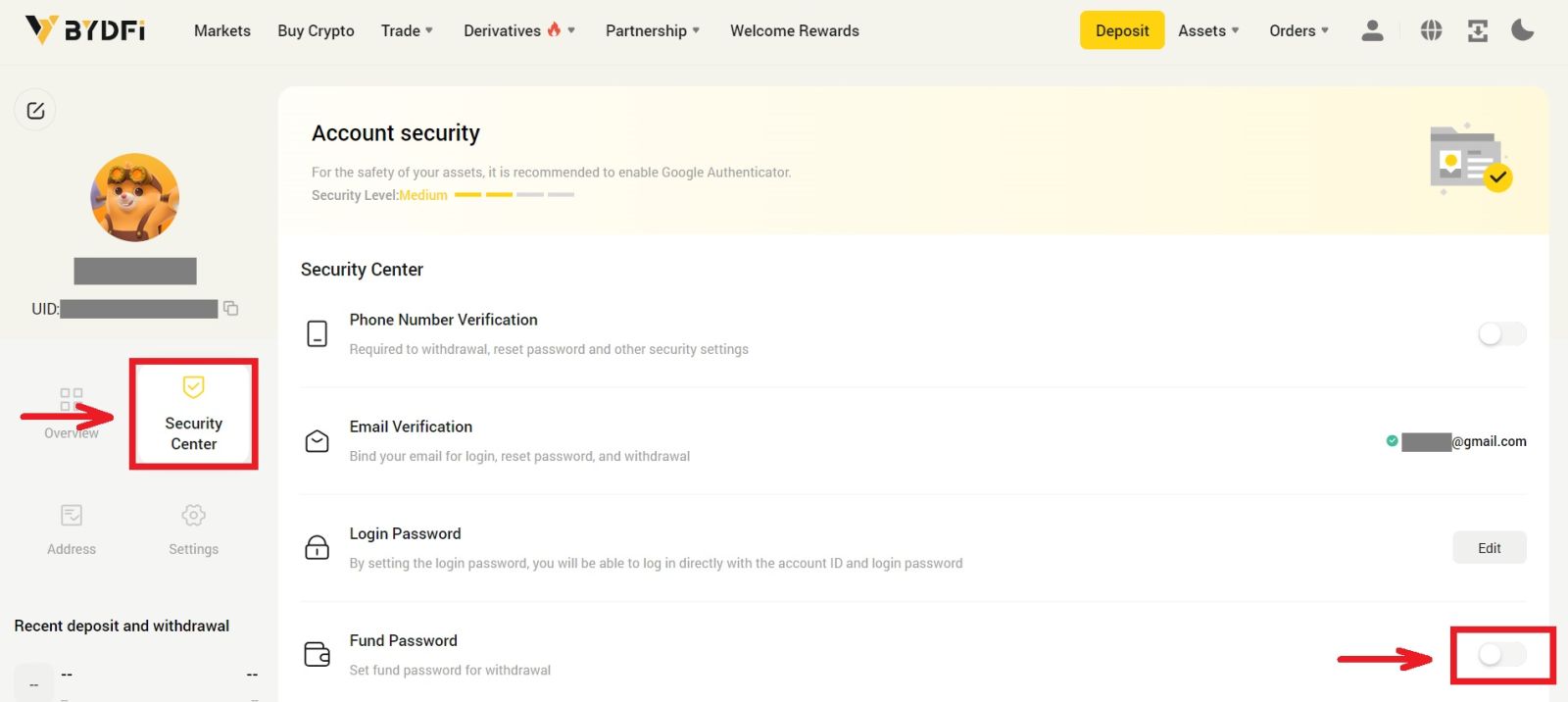
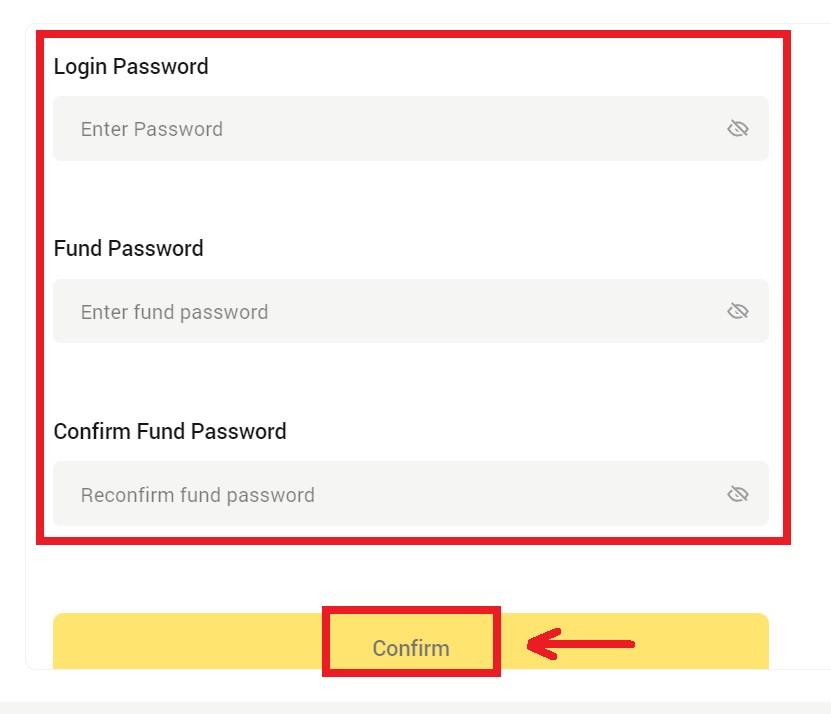
3. ກະລຸນາອ່ານຄຳແນະນຳໃນໜ້າເວັບ ແລະຄລິກ [ລະຫັດບໍ່ສາມາດໃຊ້ໄດ້] → [ອີເມວ/ເບີໂທລະສັບມືຖືບໍ່ສາມາດໃຊ້ໄດ້, ສະໝັກເພື່ອຕັ້ງຄ່າໃໝ່] - [ຢືນຢັນການຕັ້ງໃໝ່]. 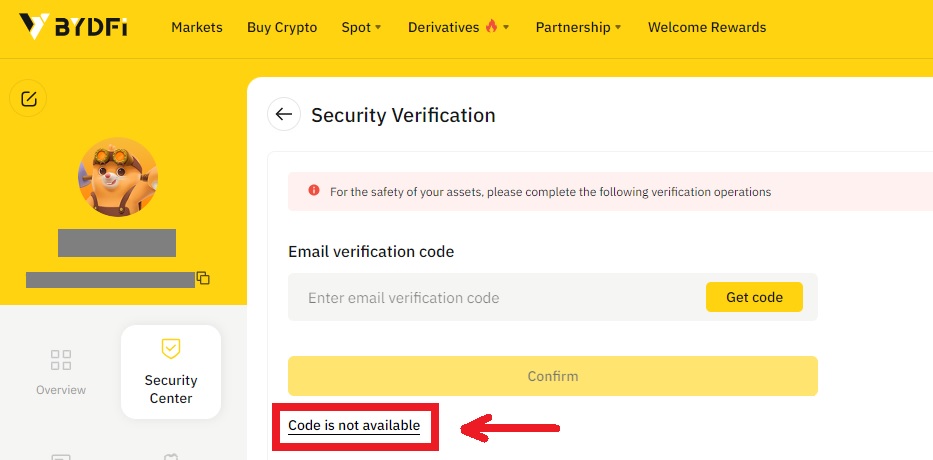
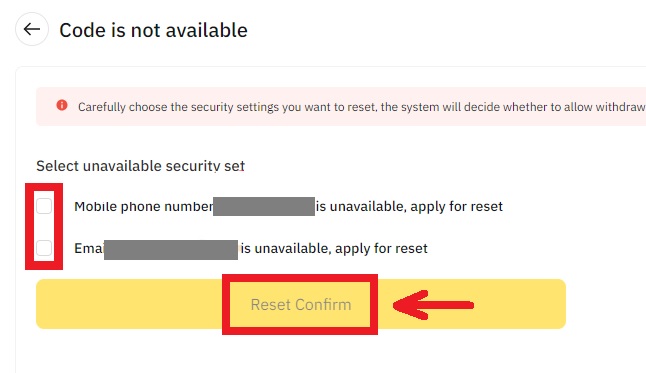
4. ໃສ່ລະຫັດຢືນຢັນຕາມຄຳແນະນຳ, ແລະຜູກມັດທີ່ຢູ່ອີເມວ/ເບີໂທລະສັບມືຖືໃໝ່ໃສ່ບັນຊີຂອງທ່ານ.
ໝາຍເຫດ: ເພື່ອຄວາມປອດໄພຂອງບັນຊີຂອງທ່ານ, ທ່ານຈະຖືກຫ້າມບໍ່ໃຫ້ຖອນຕົວເປັນເວລາ 24 ຊົ່ວໂມງຫຼັງຈາກປ່ຽນທີ່ຢູ່ອີເມວ/ເບີໂທລະສັບຂອງທ່ານ.